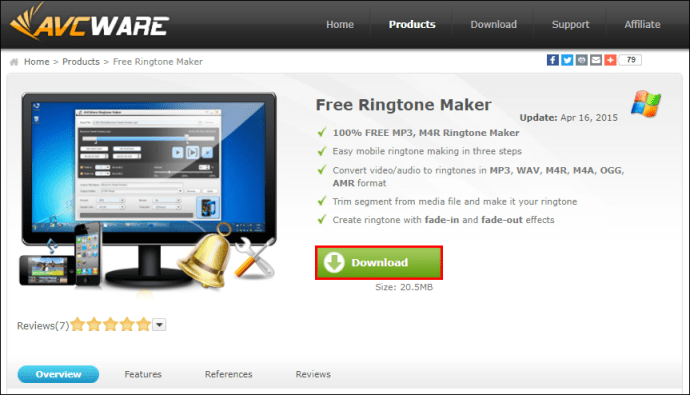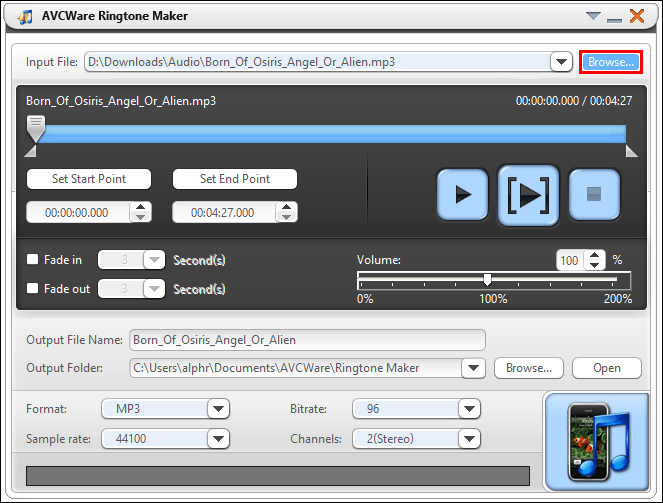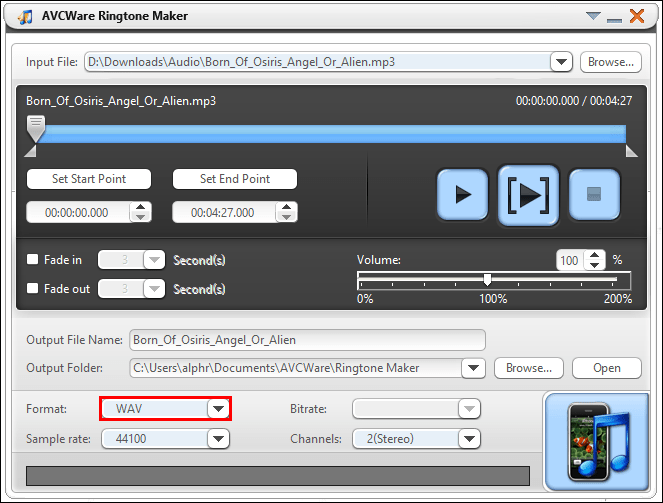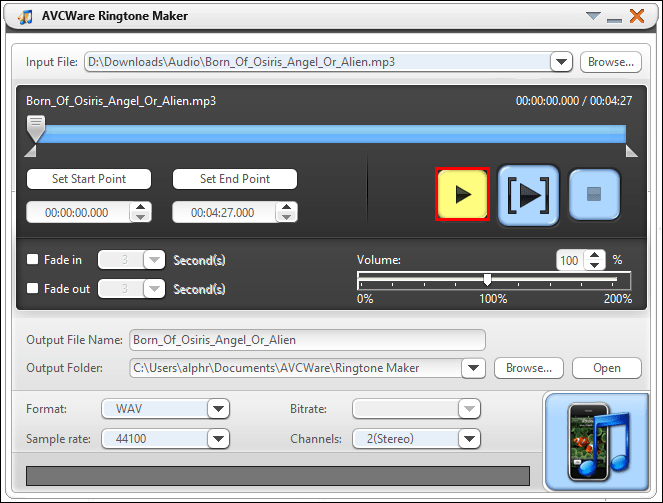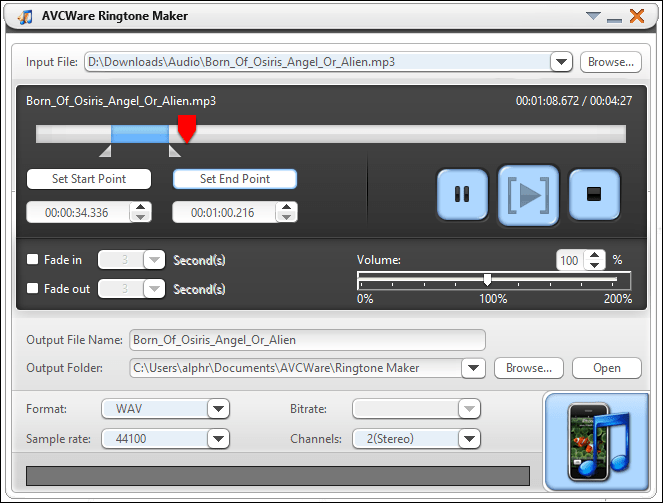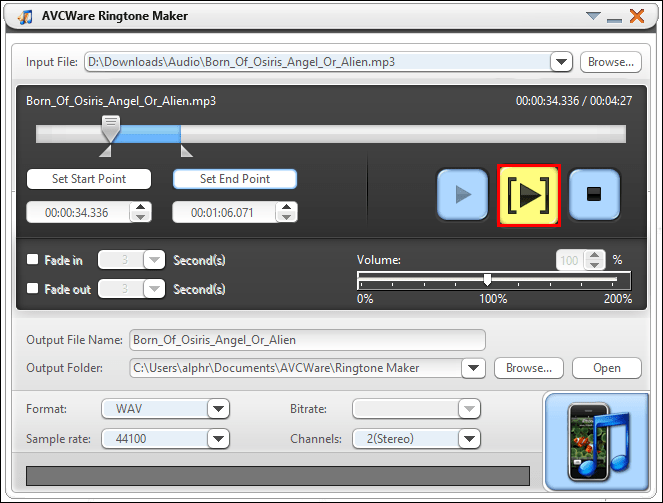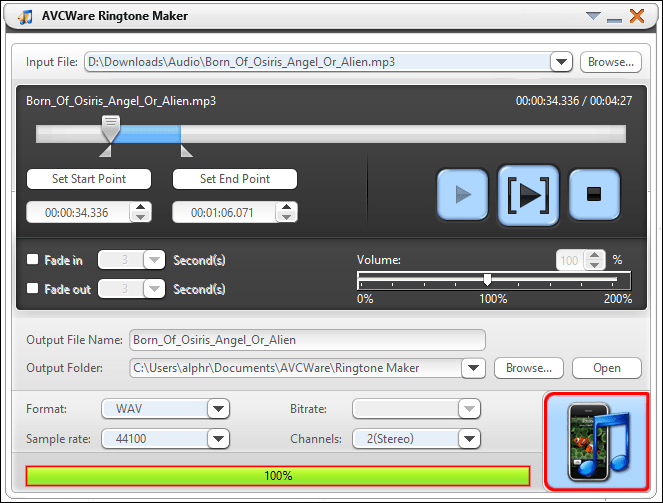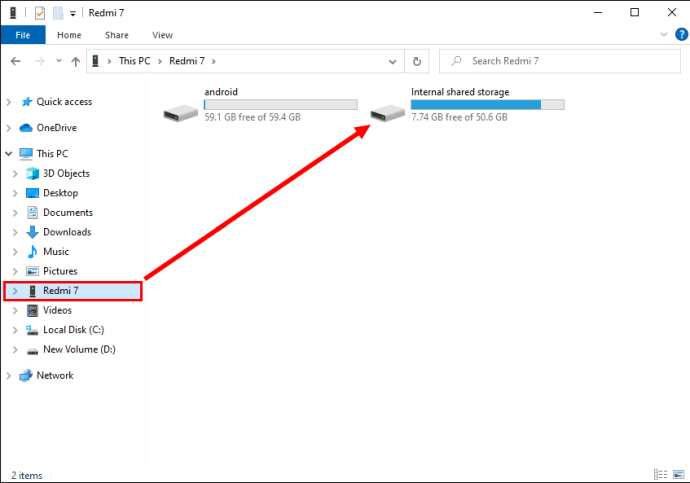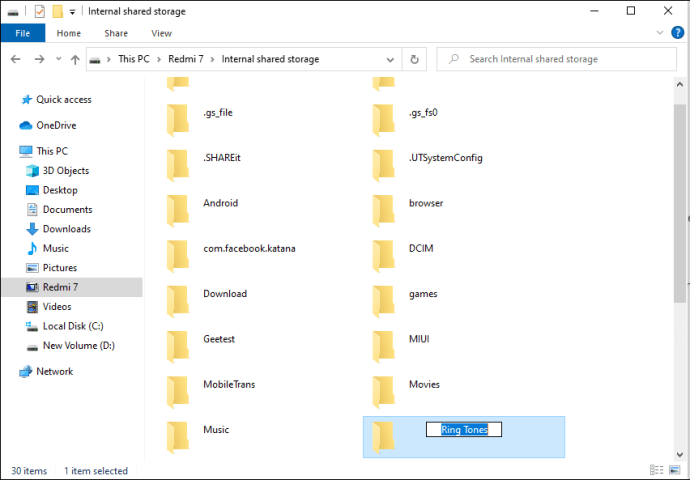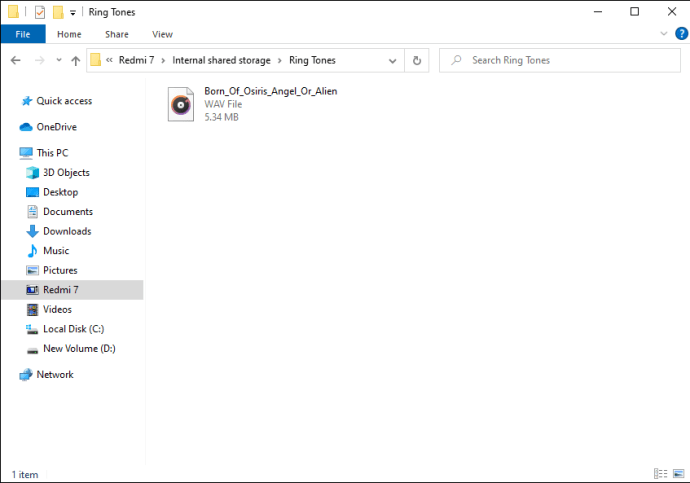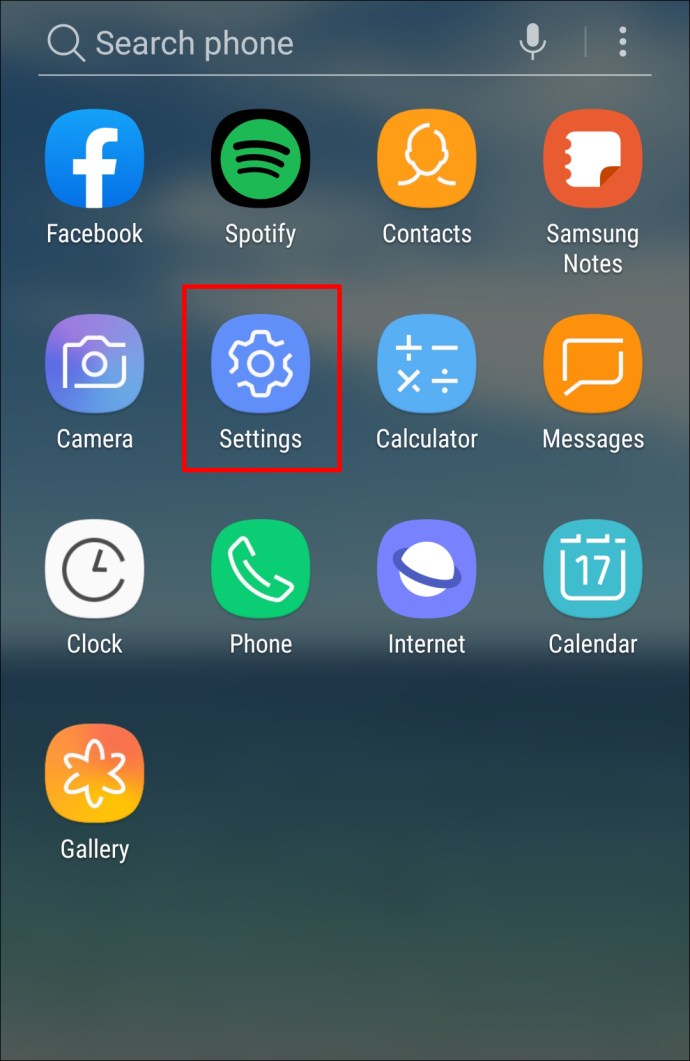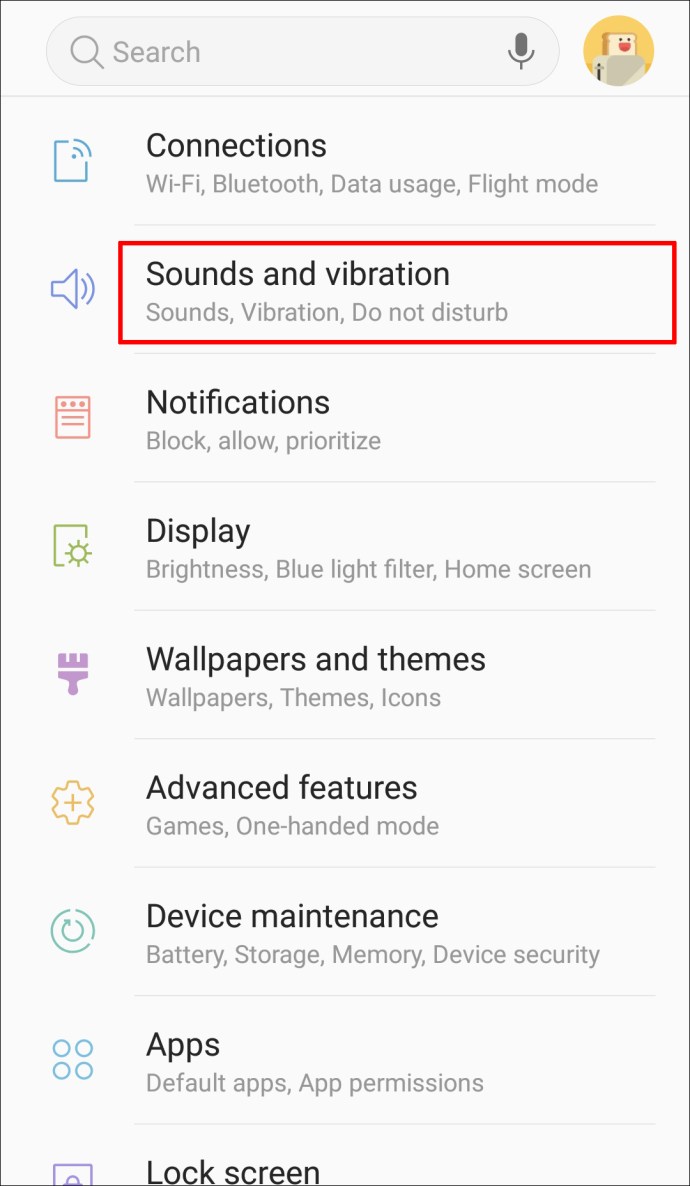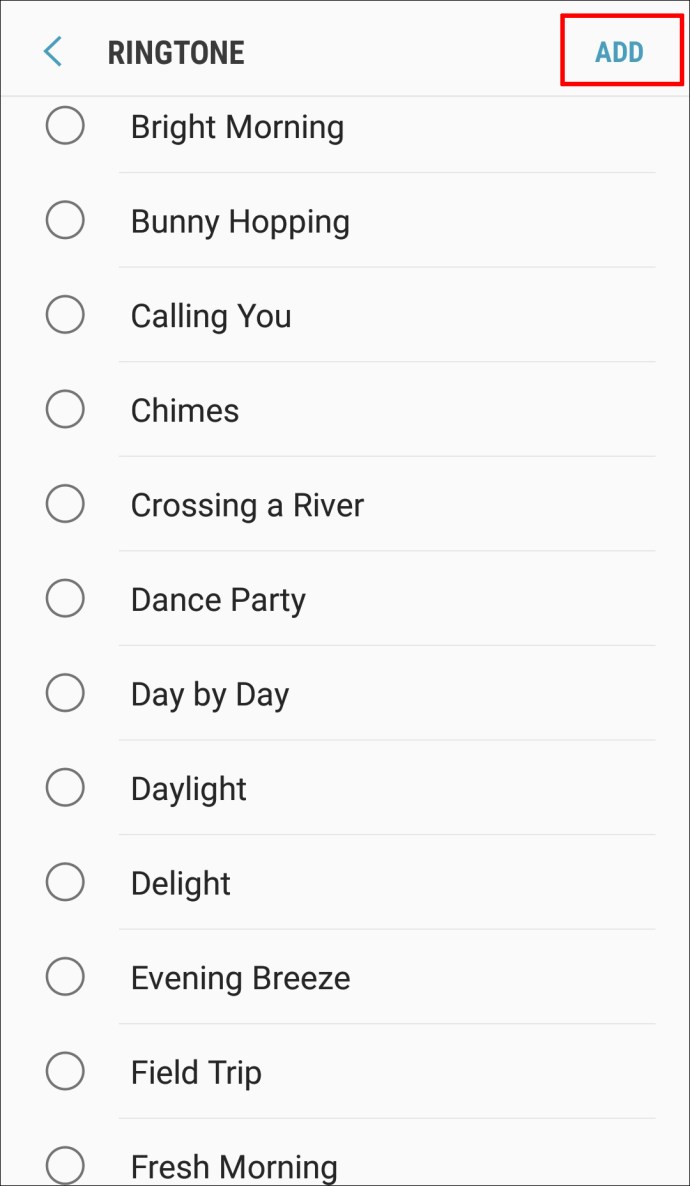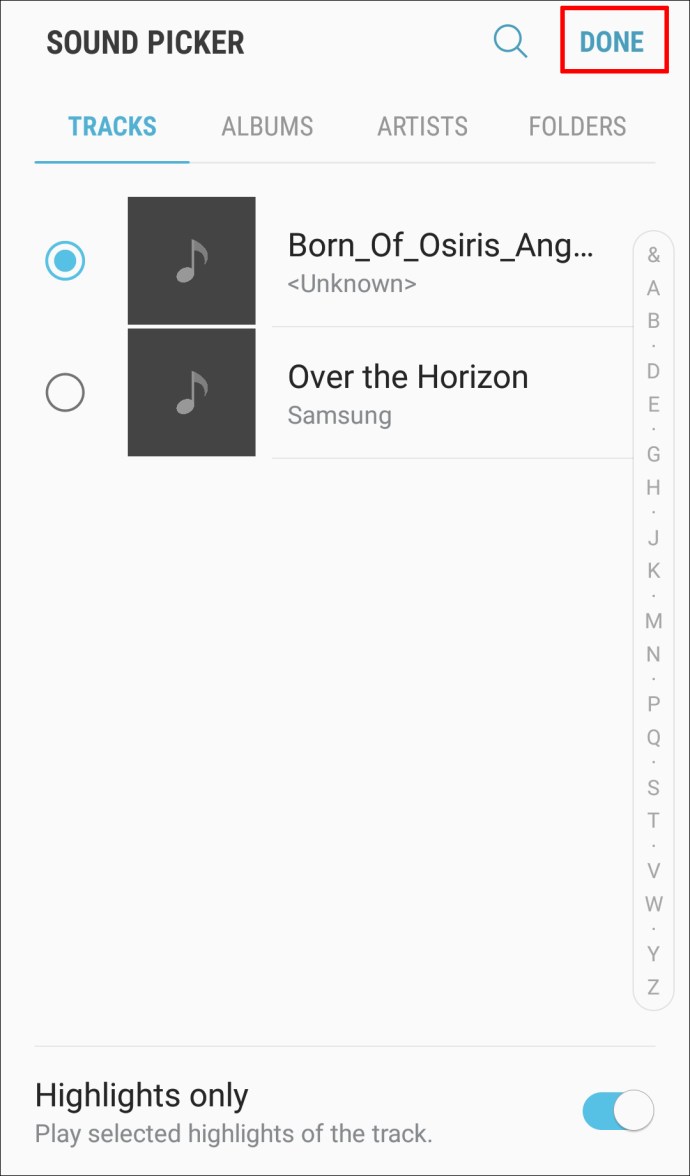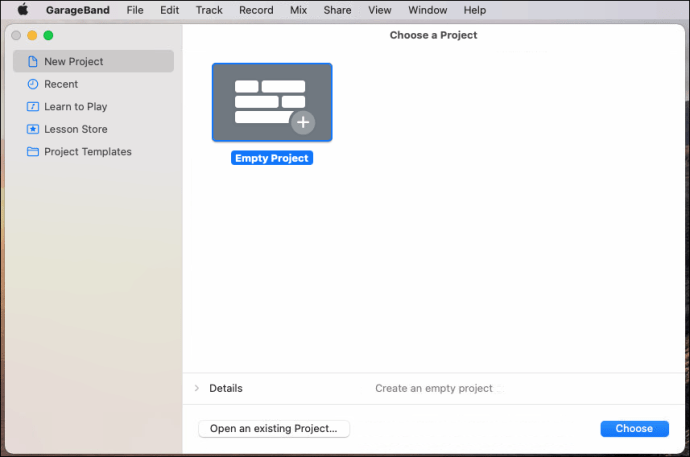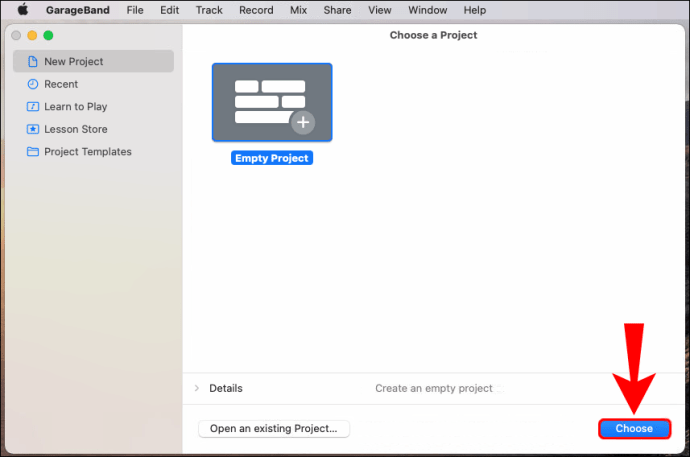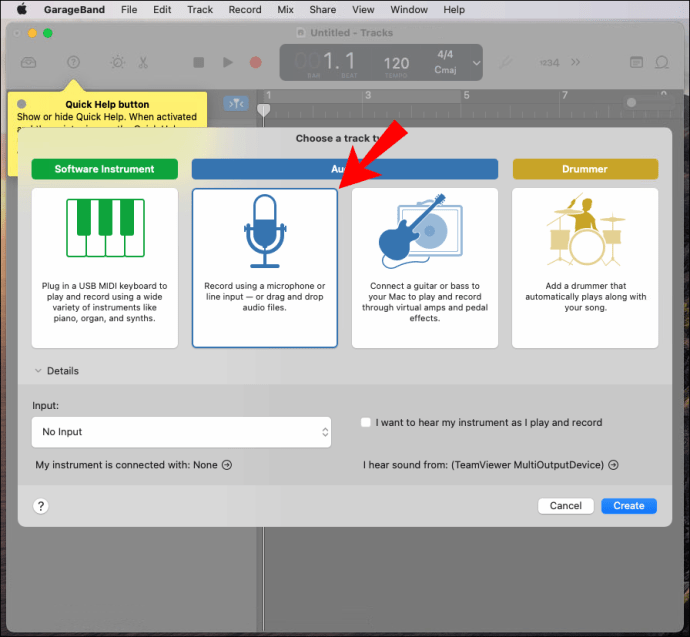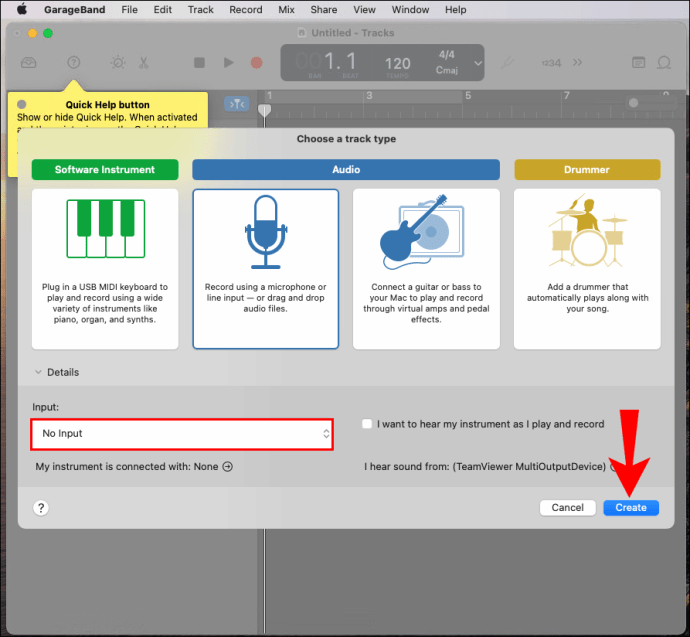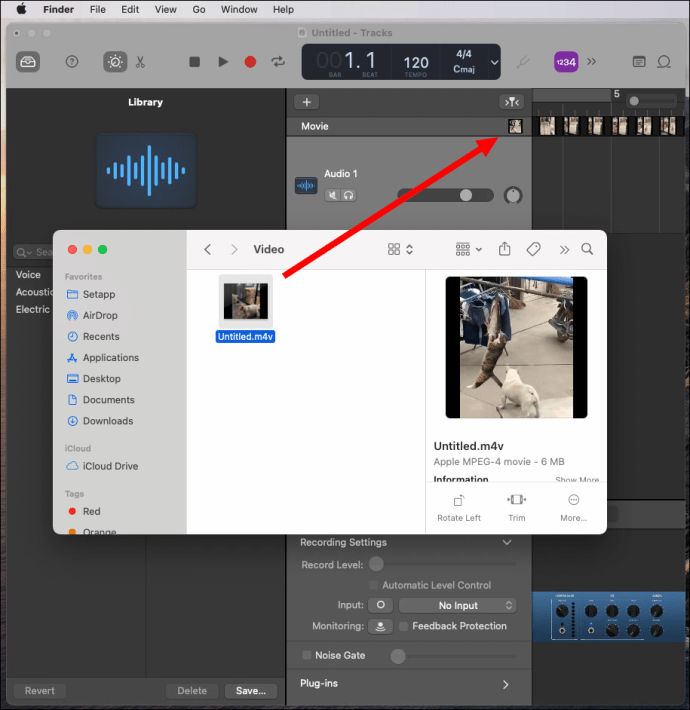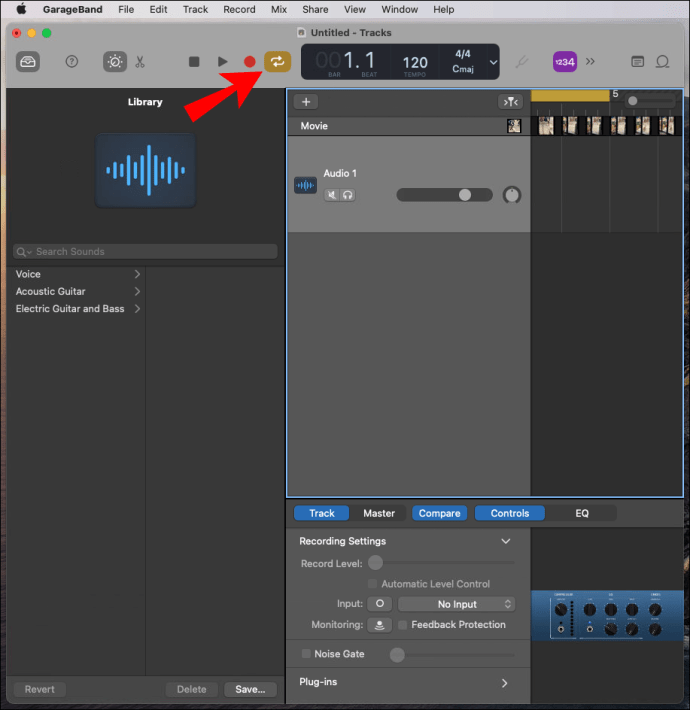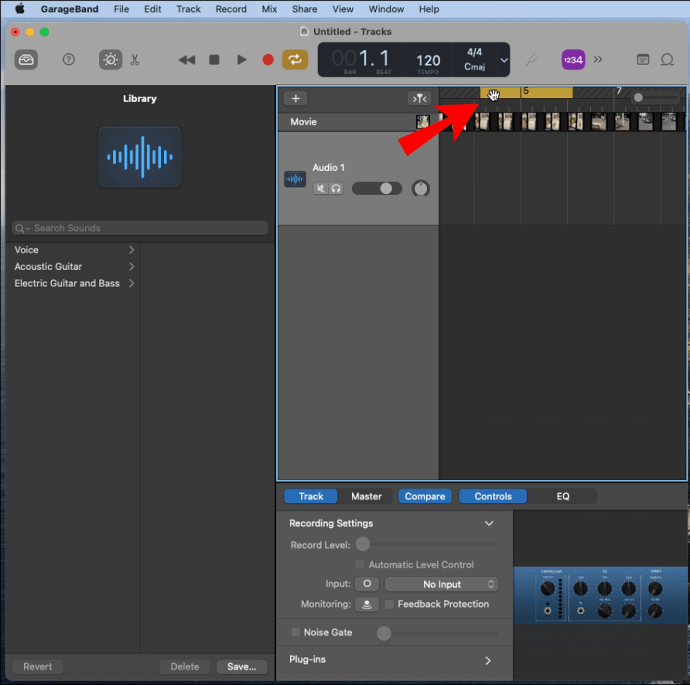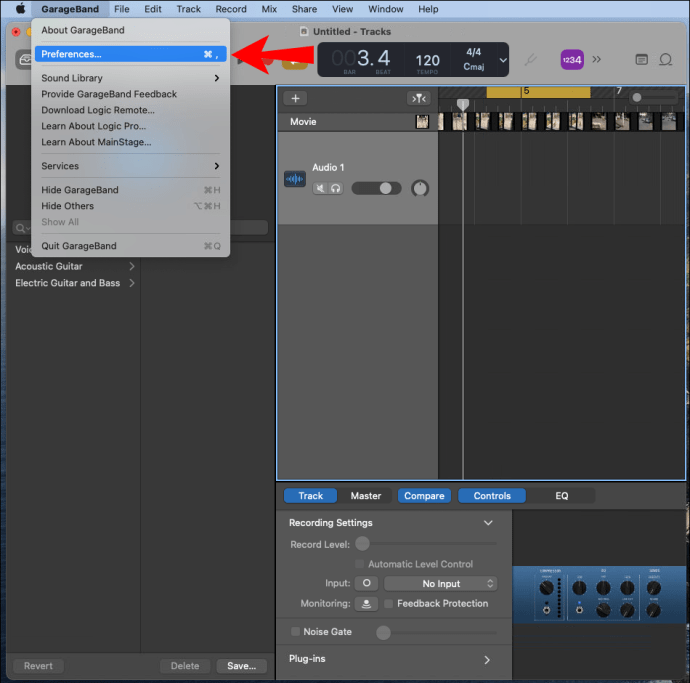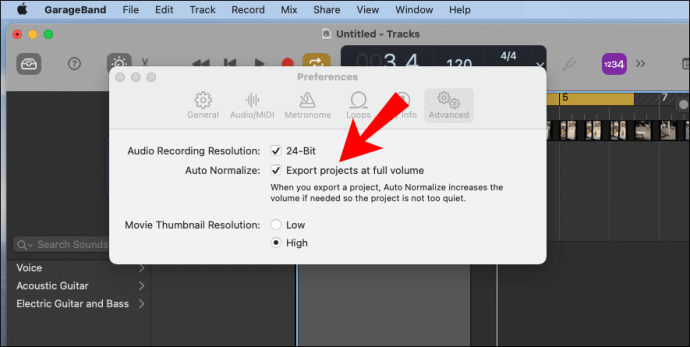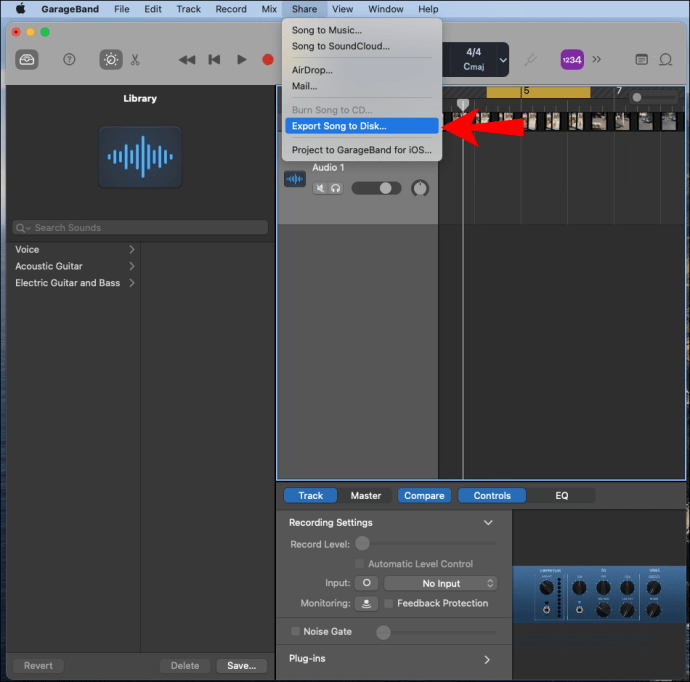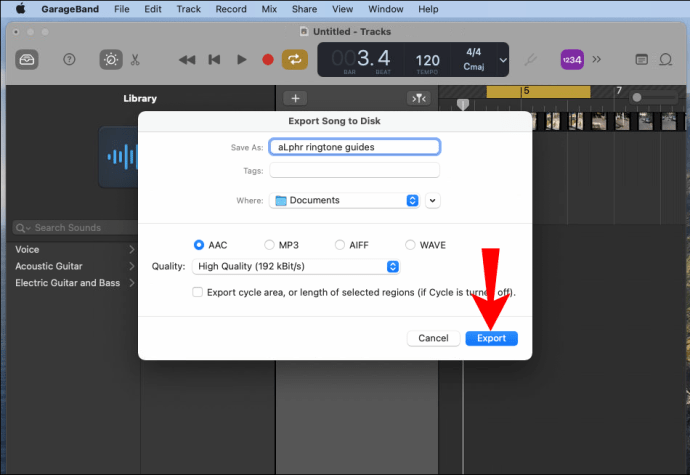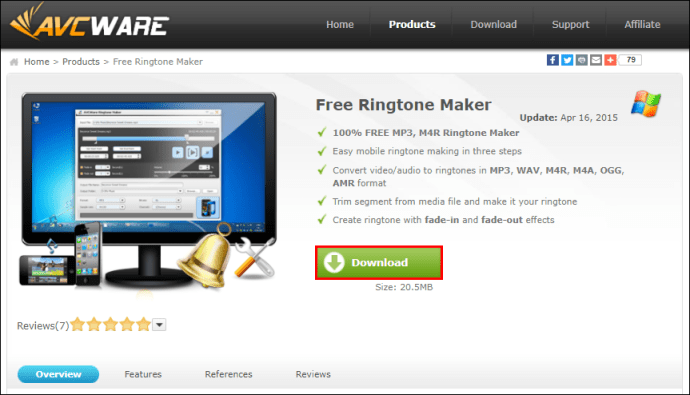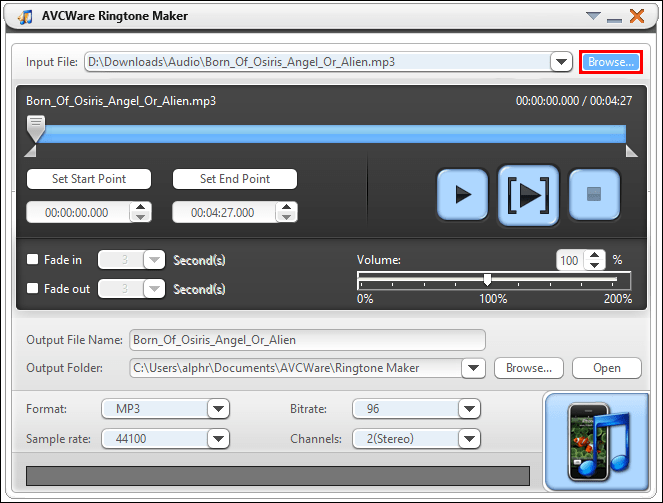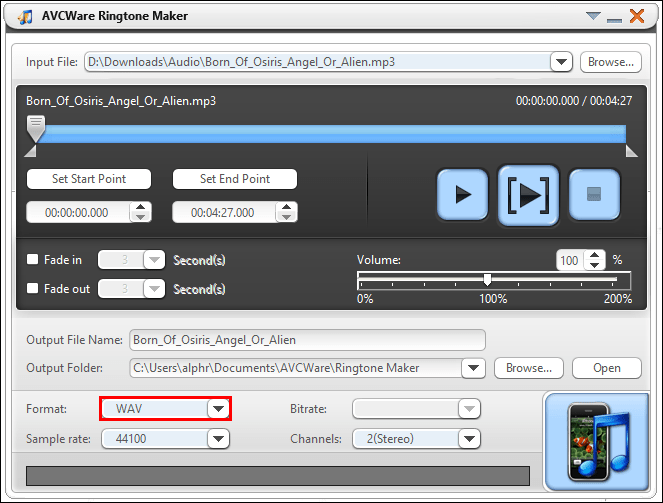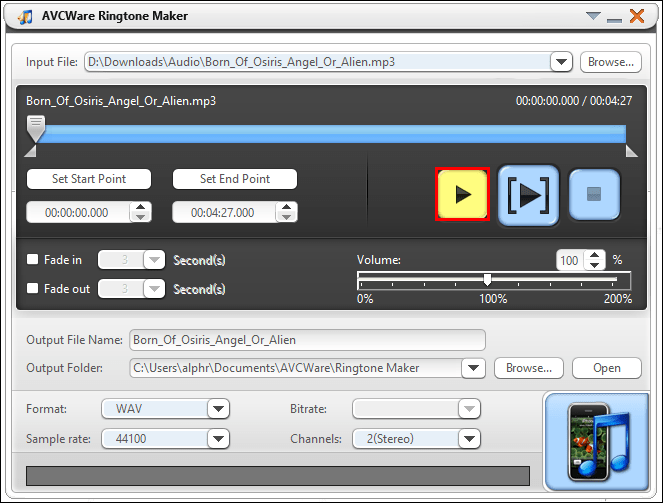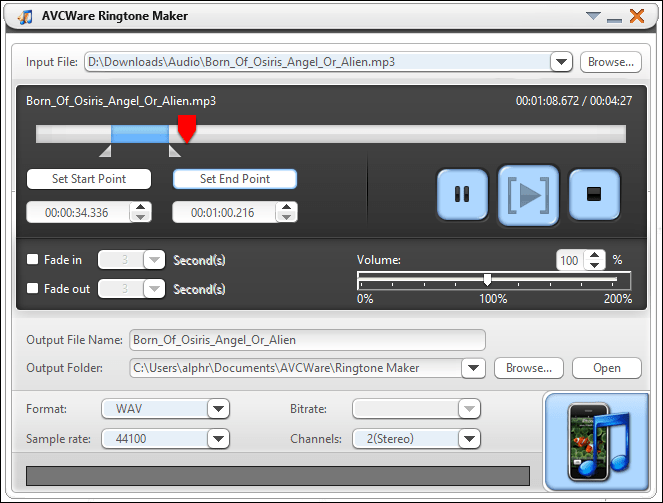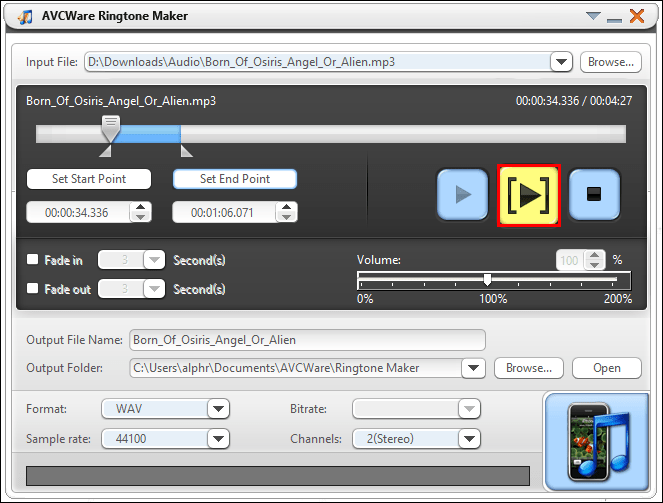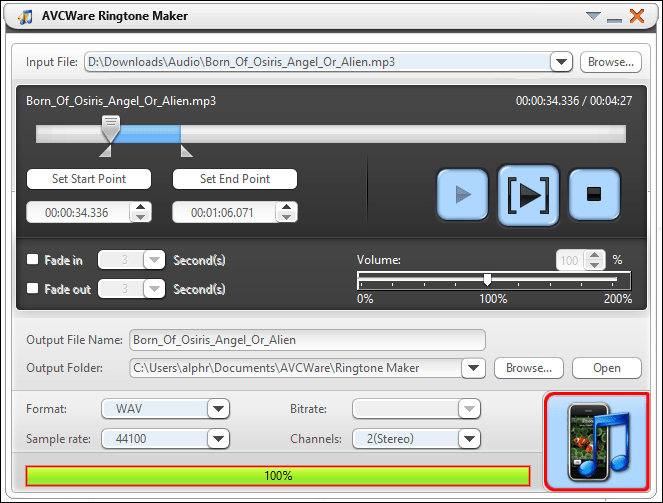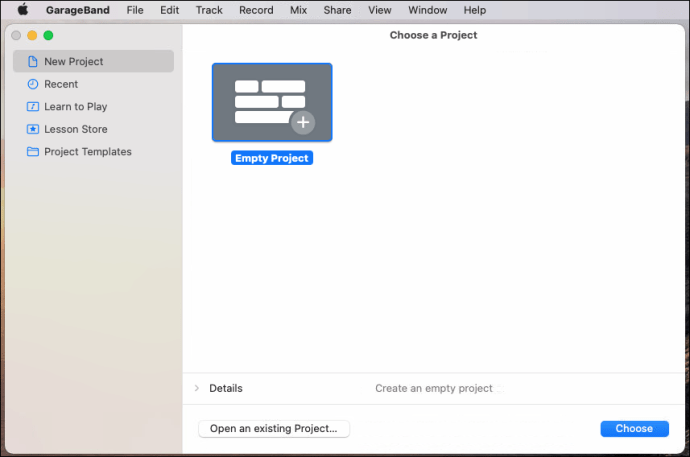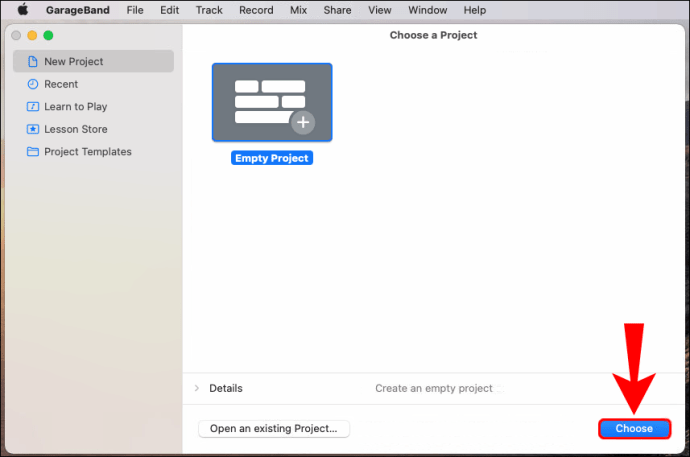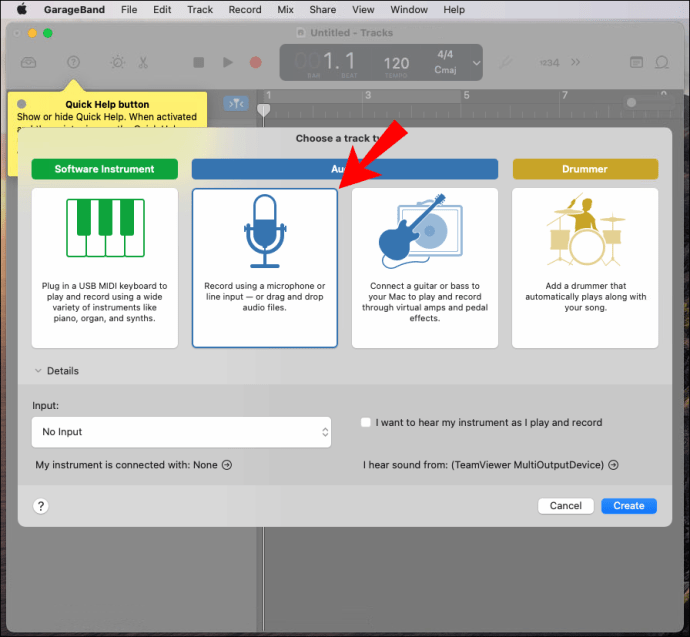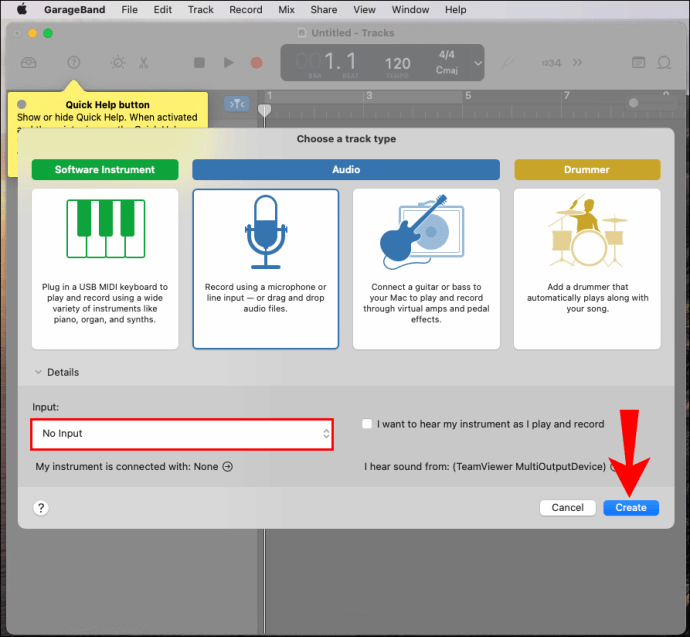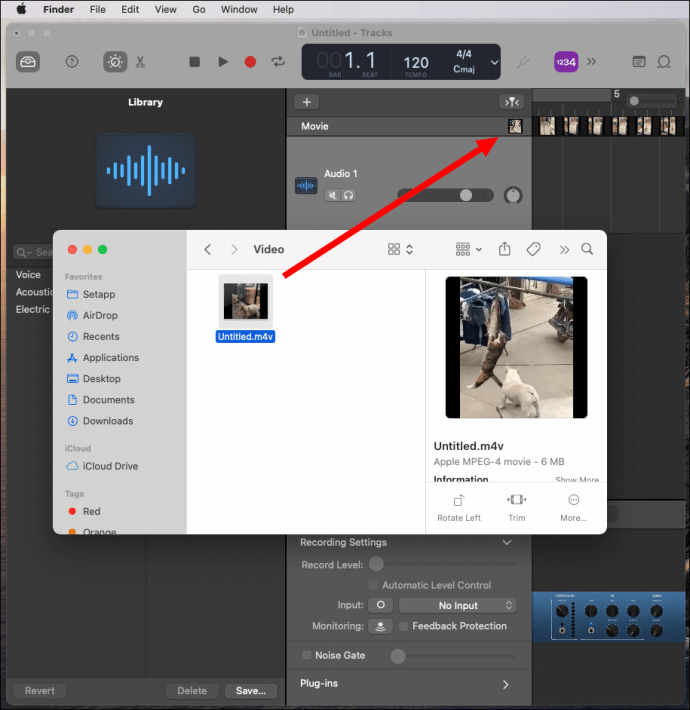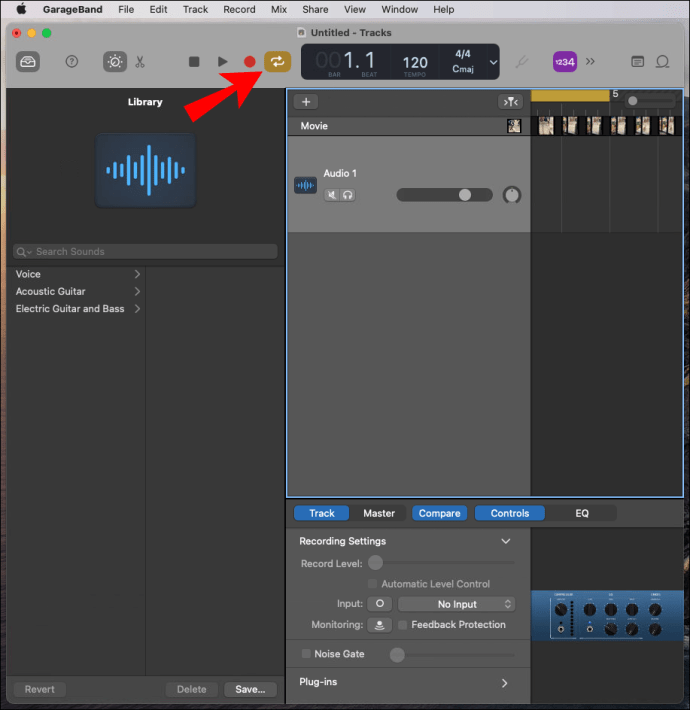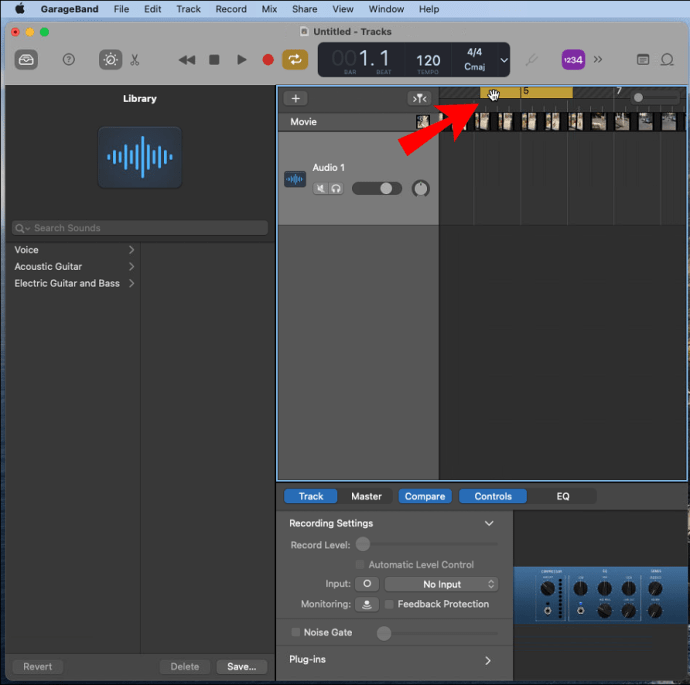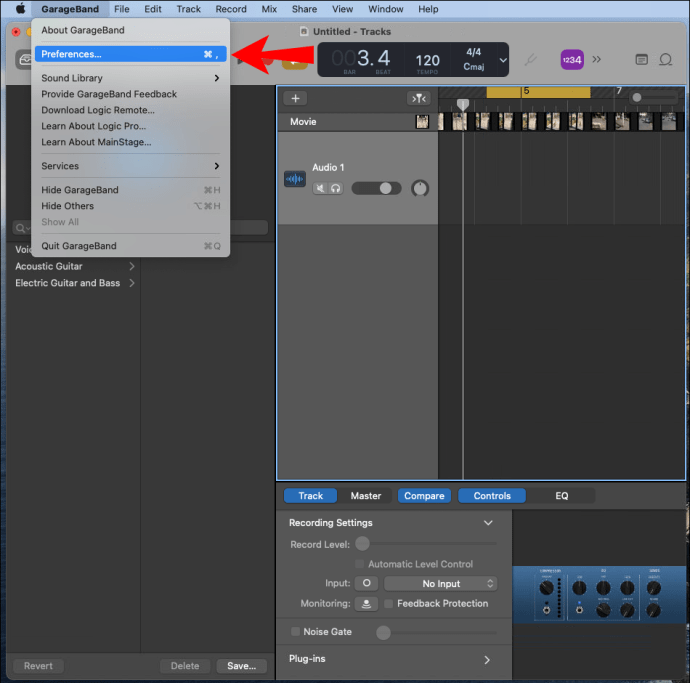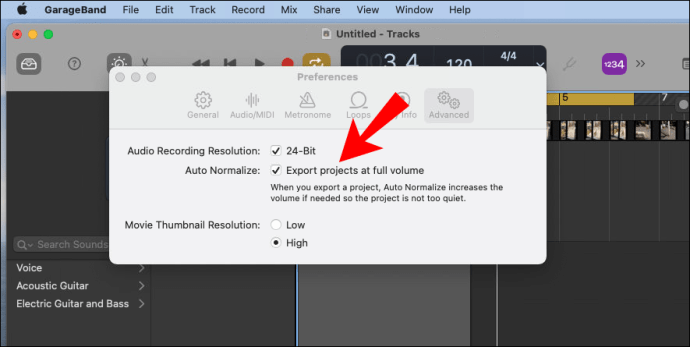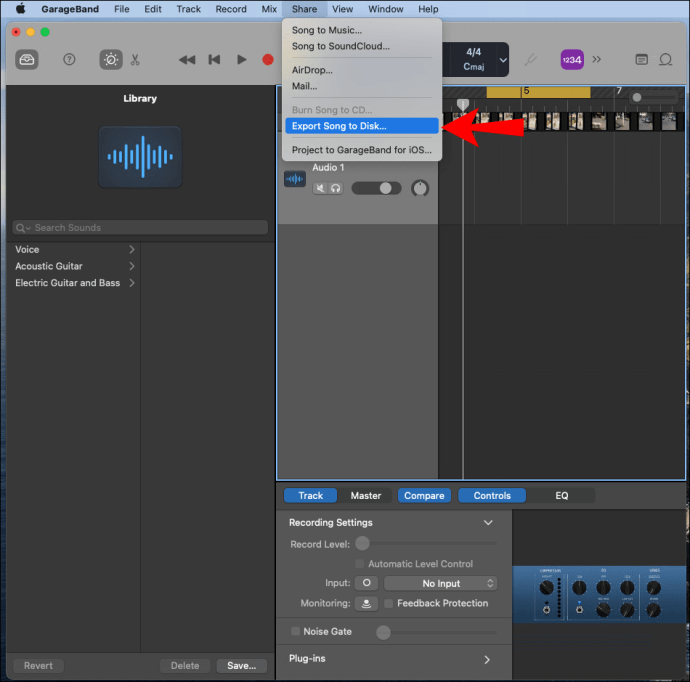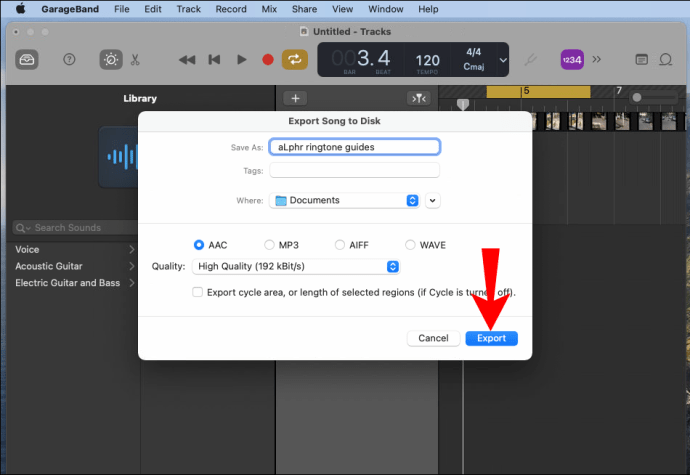Тези дни има много безплатни инструменти за създаване на персонализирани мелодии с помощта на компютър или мобилно устройство. Уникалните мелодии са чудесни за забавление и самоизразяване, както и за разграничаване между обаждащите се. Ако искате да създадете тон на звънене за вашето устройство с Android, ние очертахме стъпките в тази статия.

Ще ви покажем как да създадете своя тон на звънене с помощта на популярен безплатен софтуер: AVCWare Ringtone Maker за Windows, GarageBand за macOS и RingDroid за Android OS. Плюс това, как да настроите мелодията си за известия и обаждания на WhatsApp.
Как да създадете персонализирани мелодии за устройство с Android?
Създаването на персонализирани мелодии от любимите ви аудио или видео клипове е доста лесен процес:
- Импортирайте клипа си в софтуера за създаване на тон на звънене.
- Намерете желаната част от клипа за вашия тон на звънене и я намалете до около 30 секунди, ако е възможно. По -късите клипове ще бъдат циклирани, а по -дългите клипове няма да се възпроизвеждат изцяло.
- Прехвърлете клипа в папката с мелодии на телефона си чрез USB или като го качите в облачен акаунт.
- Намерете новия тон на звънене и го задайте като мелодия по подразбиране на телефона си.
Сега за конкретните стъпки ...
Създател на мелодии на AVCWare (Windows)
AVCWare Ringtone Maker преобразува звукови и аудиовизуални файлове във формат на мелодия, поддържан от повечето модели телефони:
- Чрез вашия компютър изтеглете и инсталирайте AVCWare Ringtone Maker.
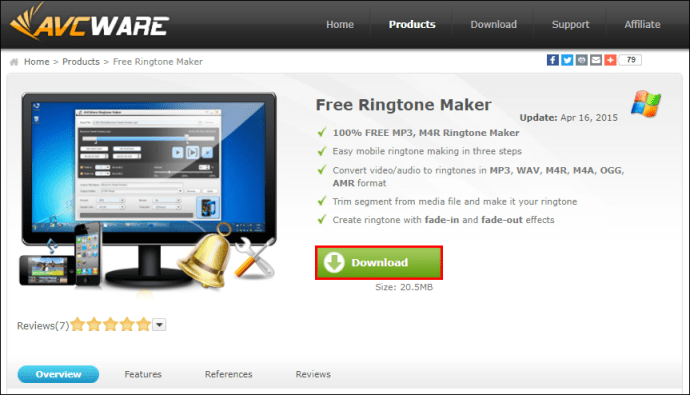
- Отворете програмата, след това намерете и изберете файла, който искате да конвертирате, чрез:
- Избиране на „Преглед“ от горния десен ъгъл, за да прегледате файловете на компютъра си, или
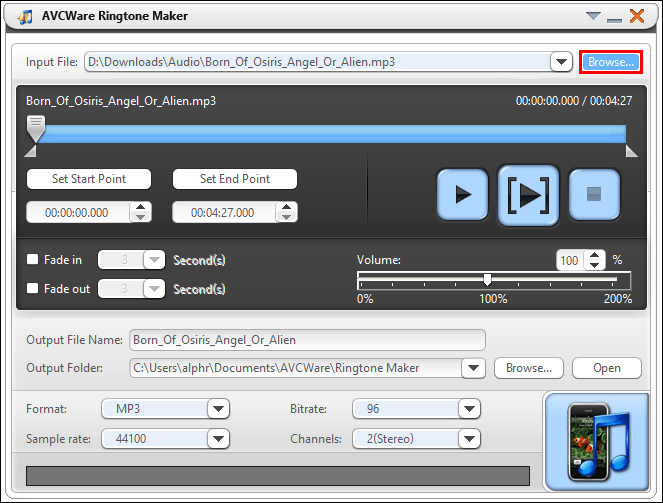
- Преместване на файла върху синия бутон към долния десен ъгъл.
- Избиране на „Преглед“ от горния десен ъгъл, за да прегледате файловете на компютъра си, или
- В падащото меню „Формат“ изберете желания формат, напр. MP3 или WAV.
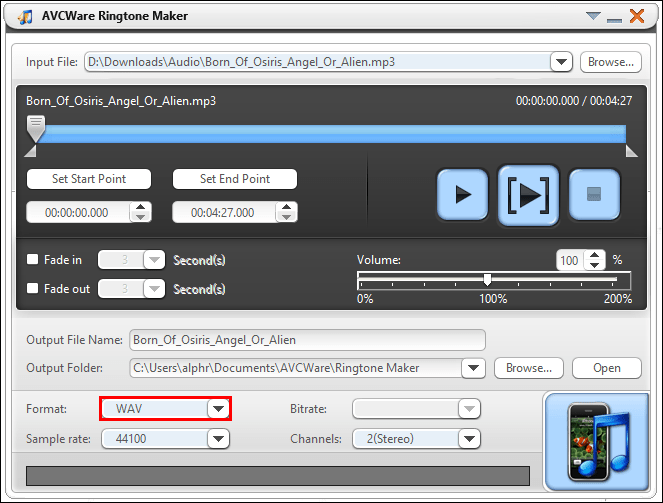
- Другите настройки ще бъдат автоматично коригирани, за да се гарантира високо качество.
- Кликнете върху бутона „Възпроизвеждане“, за да чуете файла си и да решите от кой раздел искате да създадете своя тон на звънене.
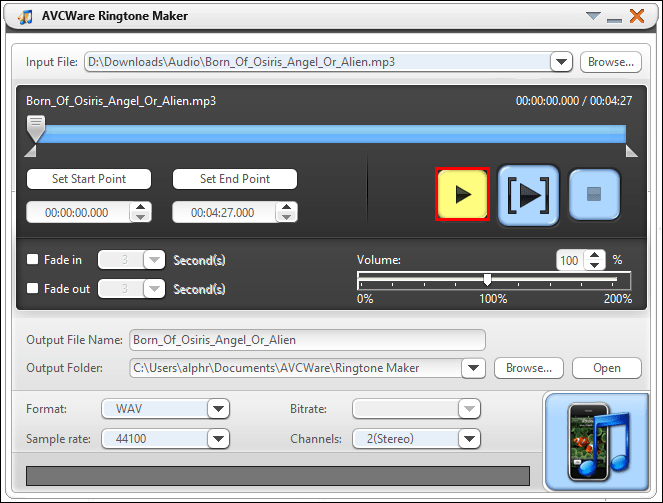
- Използвайте плъзгача, за да преместите предпочитаните начална и крайна точка.
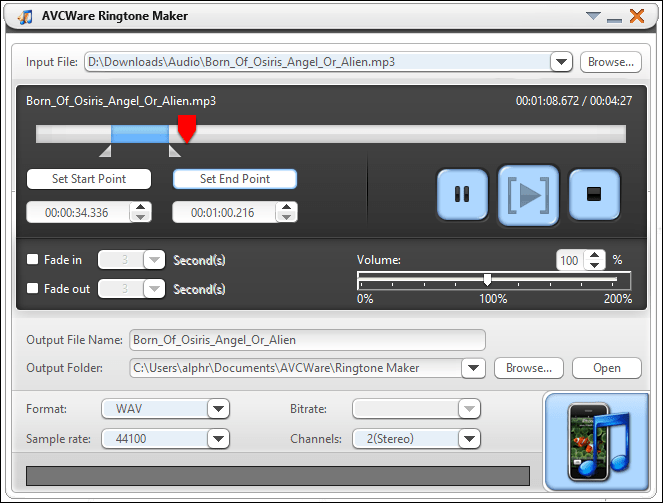
- За да слушате редактирания раздел, натиснете бутона „Възпроизвеждане“.
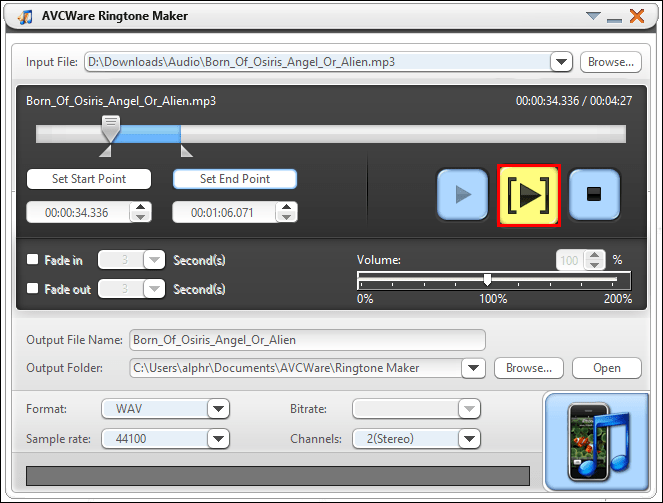
- Можете да преместите плъзгача към нови точки, ако искате да го редактирате.
- За да конвертирате файла, изберете бутона към долния десен ъгъл. Лентата за напредък ще се покаже 100%, след като файлът е готов.
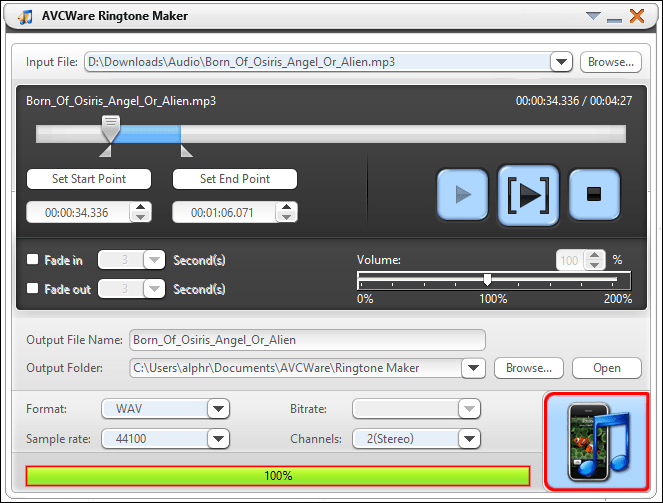
След това прехвърлете мелодията си на телефона:
- Свържете телефона си към компютъра с помощта на USB кабел.

- След като компютърът вземе телефона ви, отидете до вътрешната памет на телефона си.
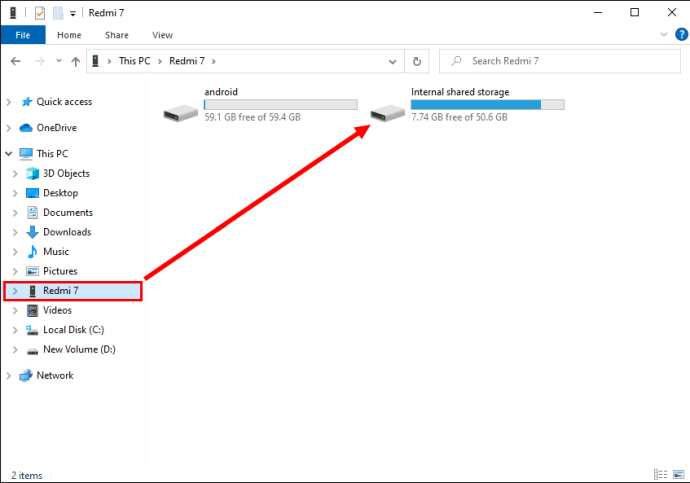
- Достъп до папката ви „Мелодии за звънене“. Ако няма специална папка с мелодии, ще трябва да я създадете.
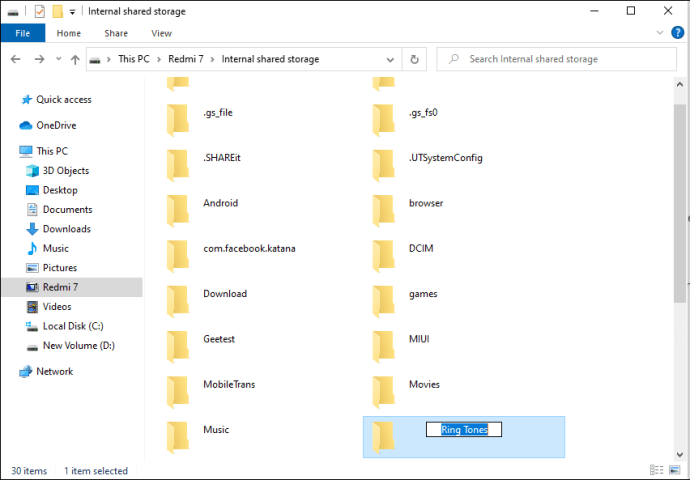
- Запазете новосъздадения си тон на звънене в папката „Мелодии“ на телефона си.
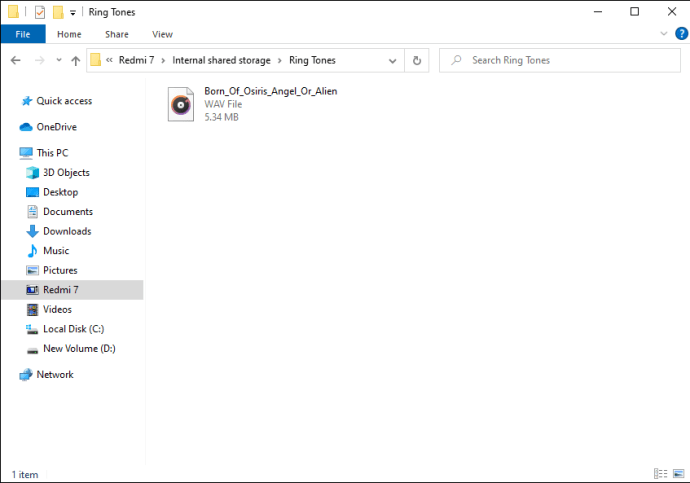
Забележка: Като алтернатива можете да качите мелодия на звънене в акаунт в облак, ако имате такъв като OneDrive или Google Drive, след което да я изтеглите на устройството си с Android.
След това задайте новата си мелодия по подразбиране:
- Стартирайте приложението „Настройки“ чрез устройството си с Android.
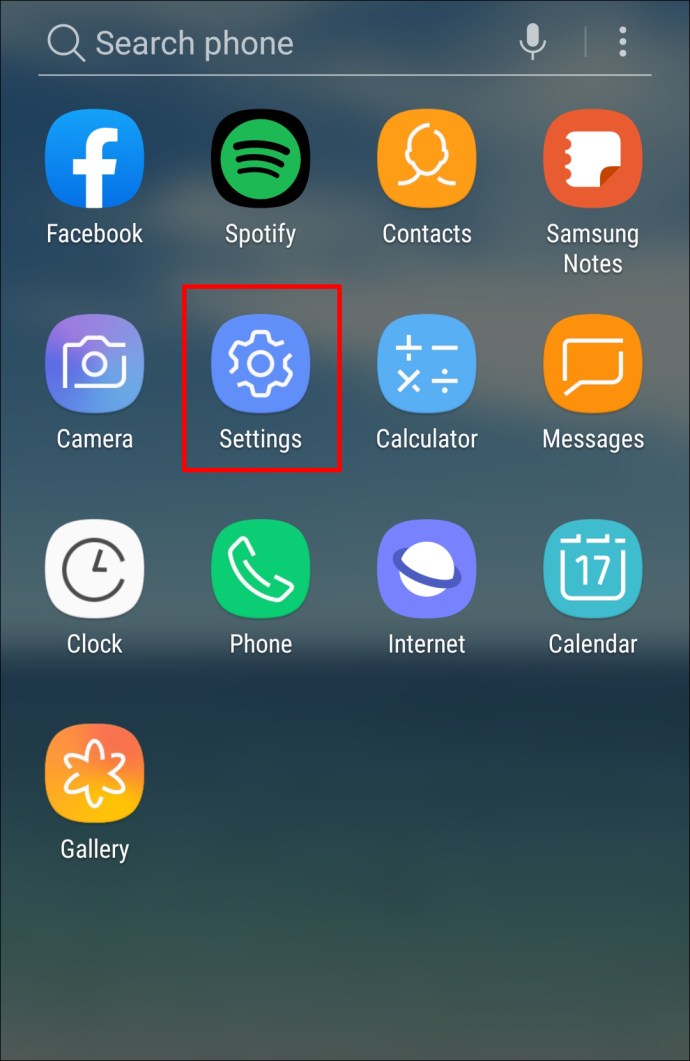
- Придвижете се до „Звук и вибрации“.
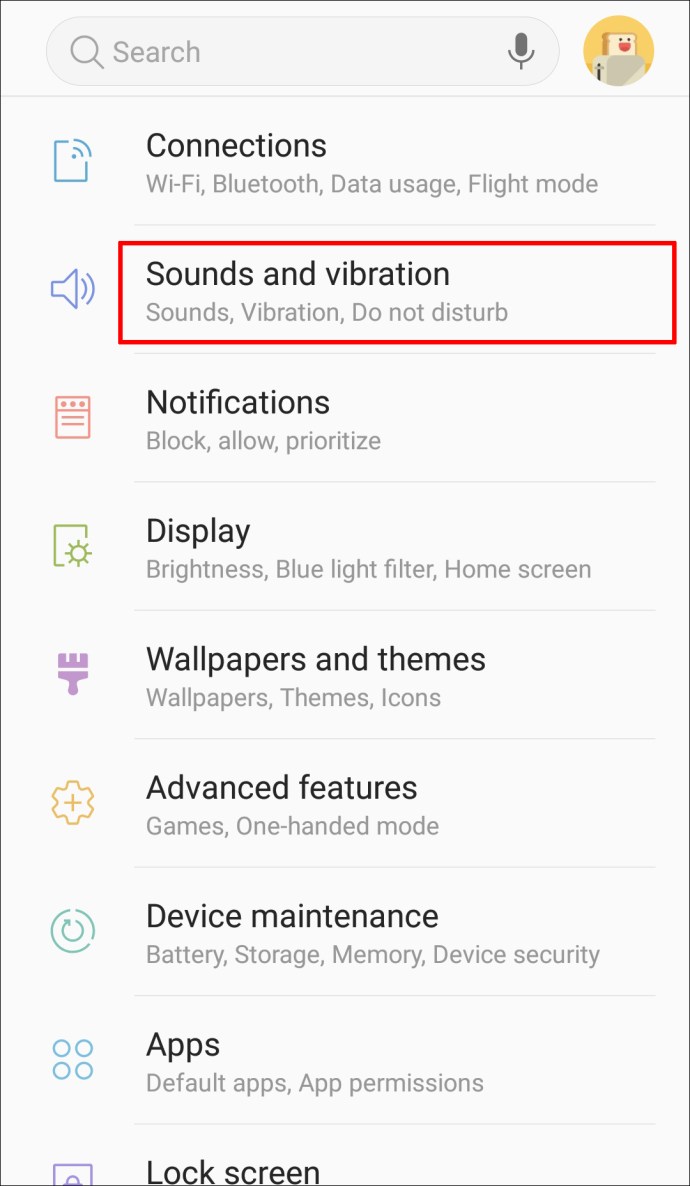
- Кликнете върху „Разширени“> „Мелодия на телефона“.
- Изберете „Моите звуци“.
- Ако новата ви мелодия на звънене не е в списъка, докоснете бутона със знака плюс в долния десен ъгъл.
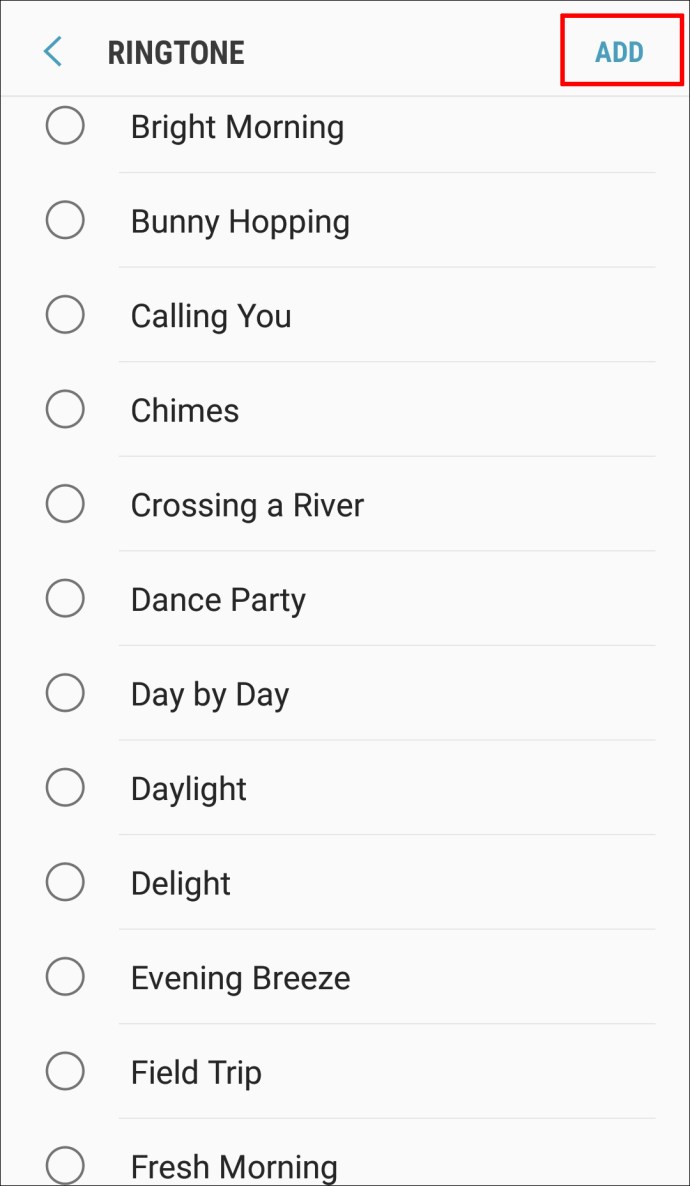
- След като намерите мелодията си, изберете я, след това „Готово“.
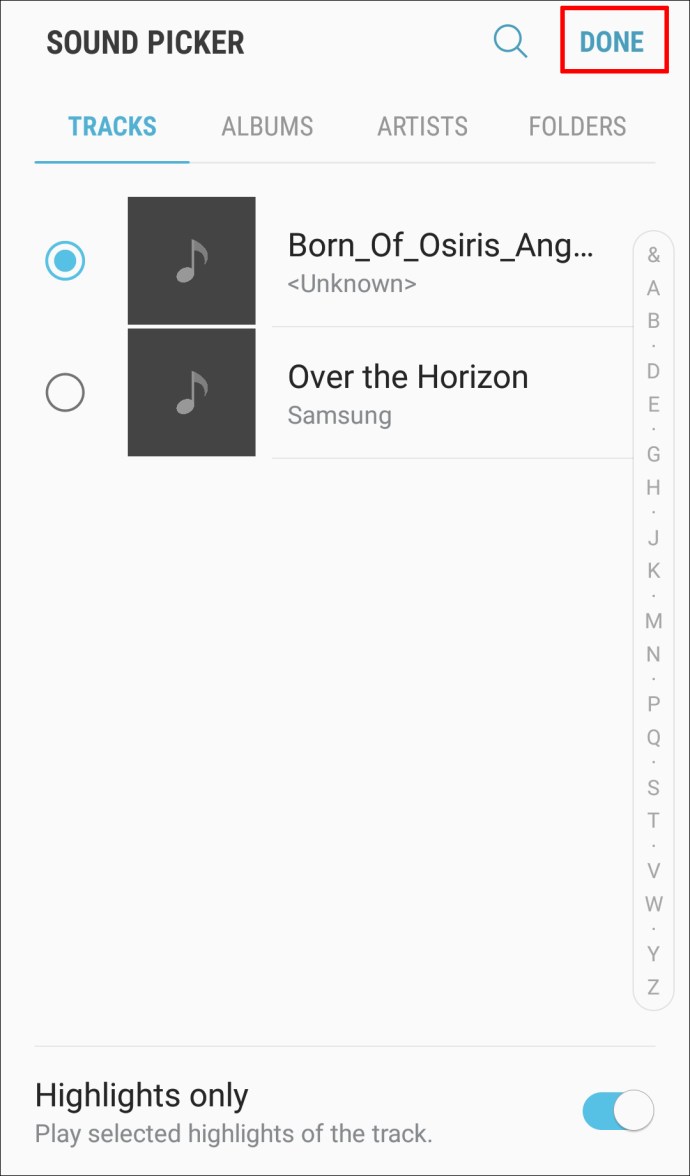
GarageBand (macOS)
GarageBand е безплатното приложение за създаване на музика на Apple, предварително инсталирано на продуктите на Apple. Може да се използва за създаване на мелодии за устройства с Android:
- Уверете се, че имате инсталирана най -новата версия на GarageBand, след което стартирайте GarageBand.
- По подразбиране се показва нов проект с маркиран „Празен проект“.
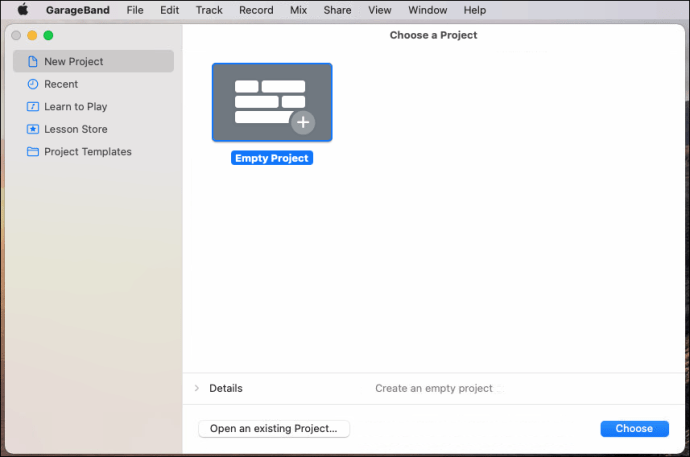
- По подразбиране се показва нов проект с маркиран „Празен проект“.
- Изберете „Избор“.
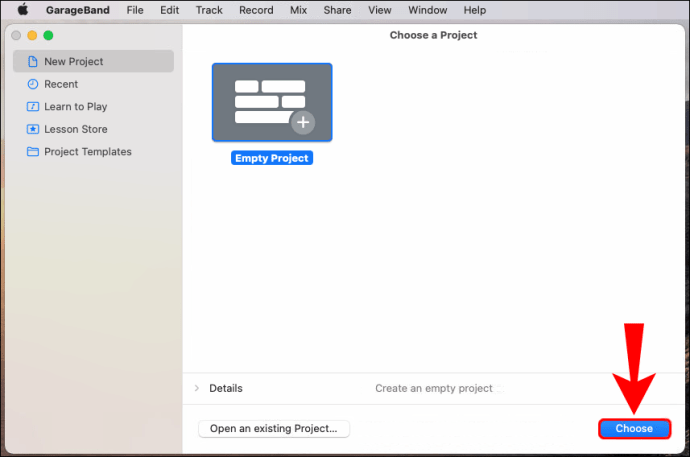
- В изскачащия прозорец изберете заглавието „Микрофон“, за да импортирате вашия аудио файл.
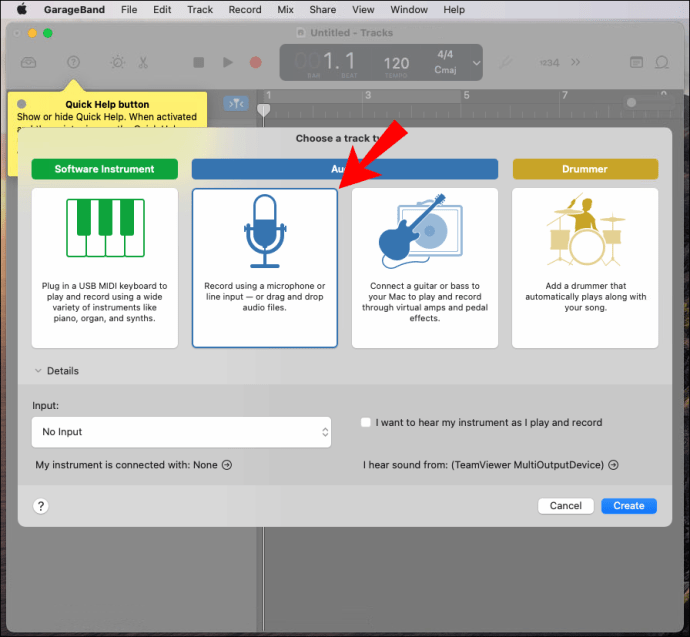
- Уверете се, че „No Input“ е активирано, преди да изберете опцията „Create“.
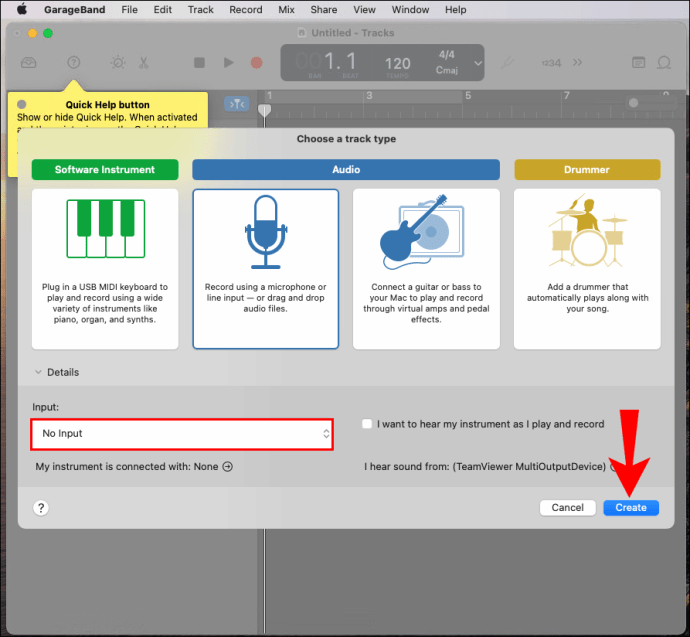
- Стартирайте Finder, за да намерите вашия запис, след което го преместете в GarageBand.
- Той ще се зареди в първата песен.
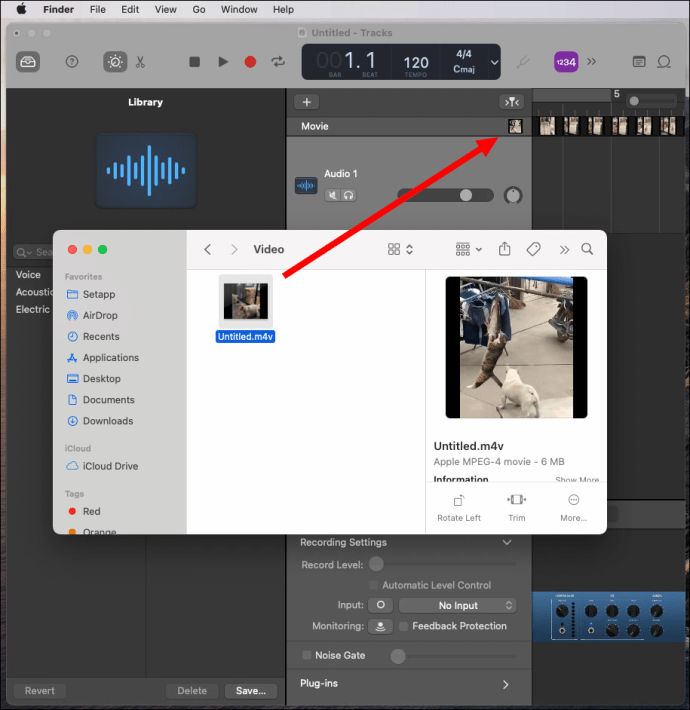
- Той ще се зареди в първата песен.
- Вдясно от контрола за запис щракнете върху бутона „Цикъл“. Оставете го включено до завършване.
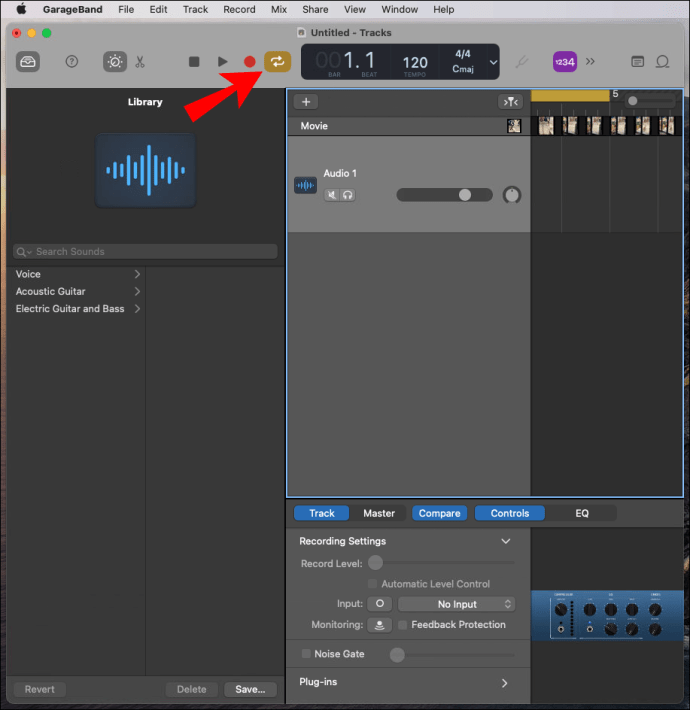
- Задръжте курсора на мишката върху жълтото подчертаване, показано в левия край на номерирания ред.
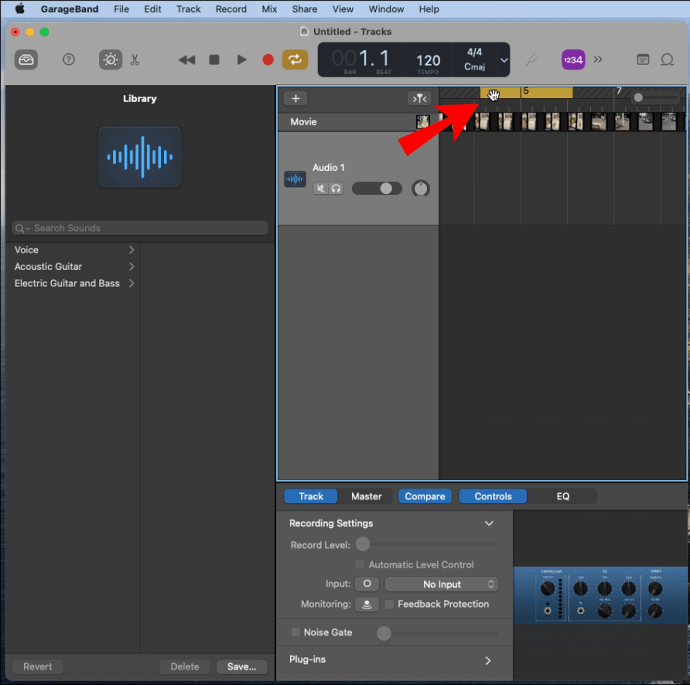
- За да зададете началната точка на вашия тон на звънене, преместете съответно стрелката надясно или наляво; повторете вдясно, за да фиксирате крайната му точка.
- Мелодиите за Android обикновено се изпълняват в 30-секундни или по-къси цикли. Началните и крайните точки на цикъла са маркирани в жълто.
- От менюто кликнете върху „GarageBand“ и „Предпочитания“.
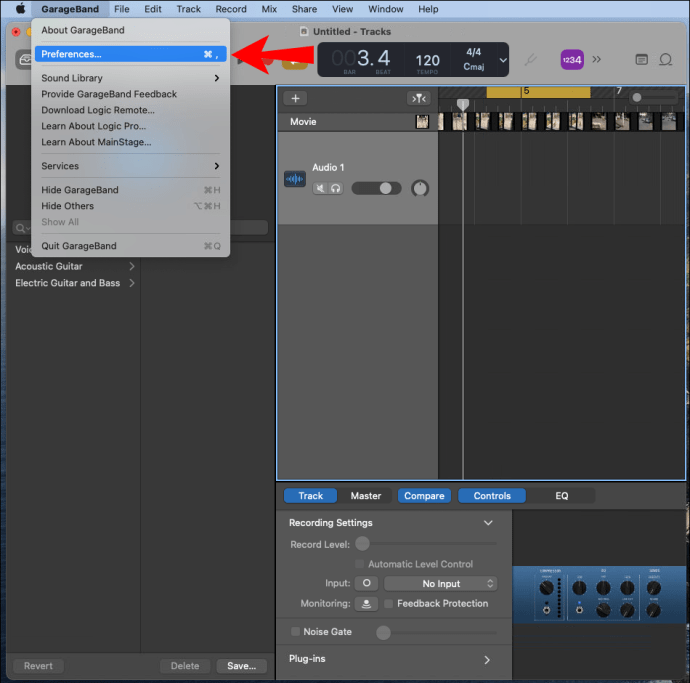
- Изберете „Разширени“ и се уверете, че квадратчето до „Автоматично нормализиране“ е активирано.
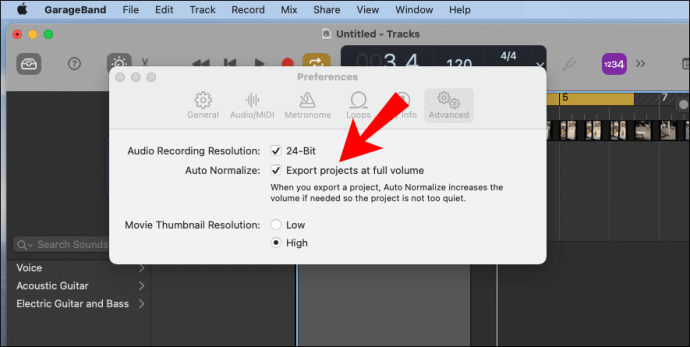
- След като сте доволни от мелодията си, от менюто изберете „Споделяне“> „Експортиране на песен на диск“.
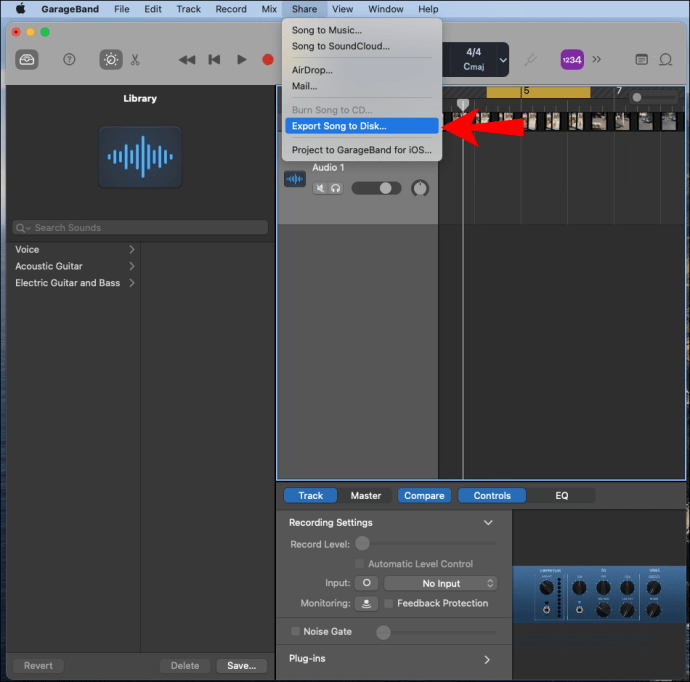
- От изскачащия прозорец изберете име, файлов формат, местоположение за запазване и качество.
- За да завършите, изберете „Експортиране“.
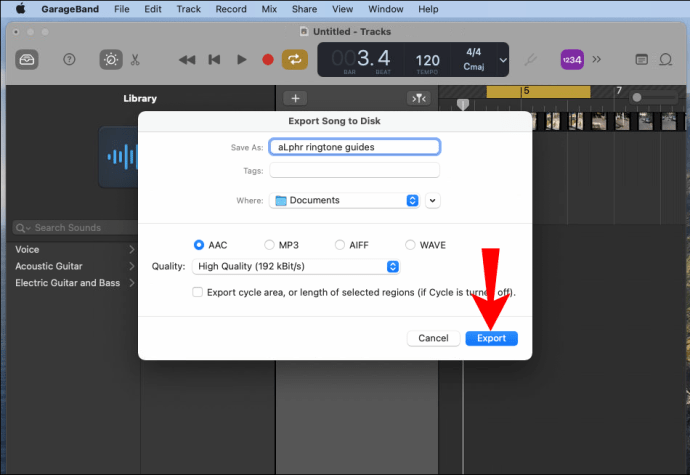
След това, за да прехвърлите мелодията си на телефона:
- Свържете телефона си към компютъра с помощта на USB кабел.
- След като компютърът вземе телефона ви, отидете до вътрешната памет на телефона си.
- Достъп до папката ви „Мелодии за звънене“. Ако няма специална папка с мелодии, ще трябва да я създадете.
- Запазете новосъздадения си тон на звънене в папката „Мелодии“ на телефона си.
Забележка: Като алтернатива можете да качите вашата мелодия в акаунт, базиран на облак, ако имате такава като OneDrive или Google Drive, след което да я изтеглите на устройството си с Android.
След това задайте новата си мелодия по подразбиране:
- Стартирайте приложението „Настройки“ чрез устройството си с Android.
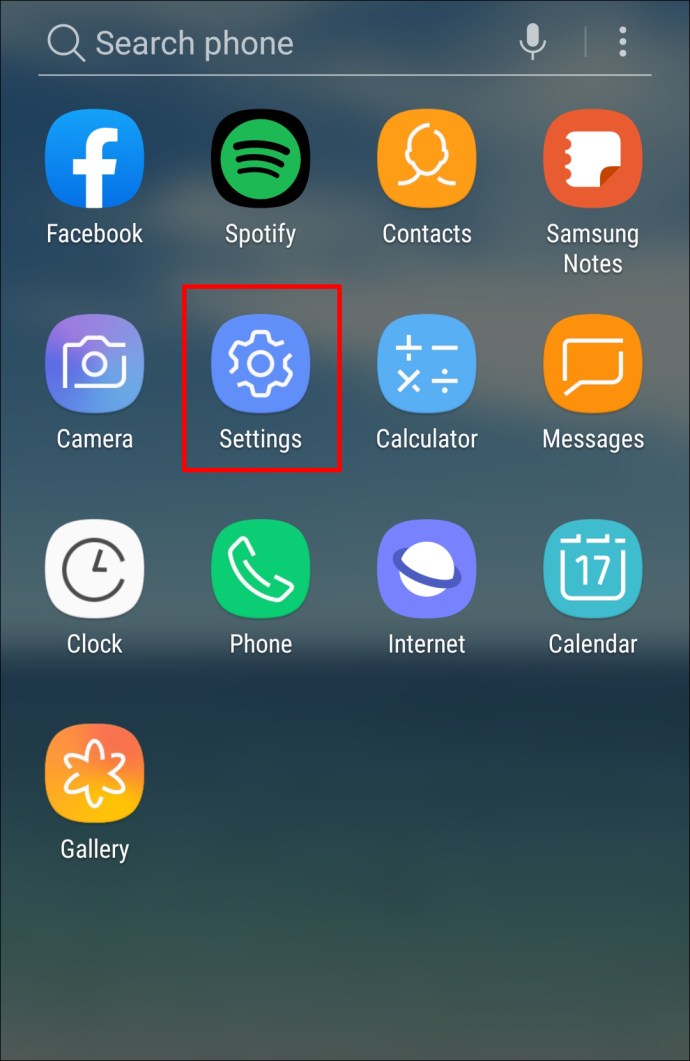
- Придвижете се до „Звук и вибрации“.
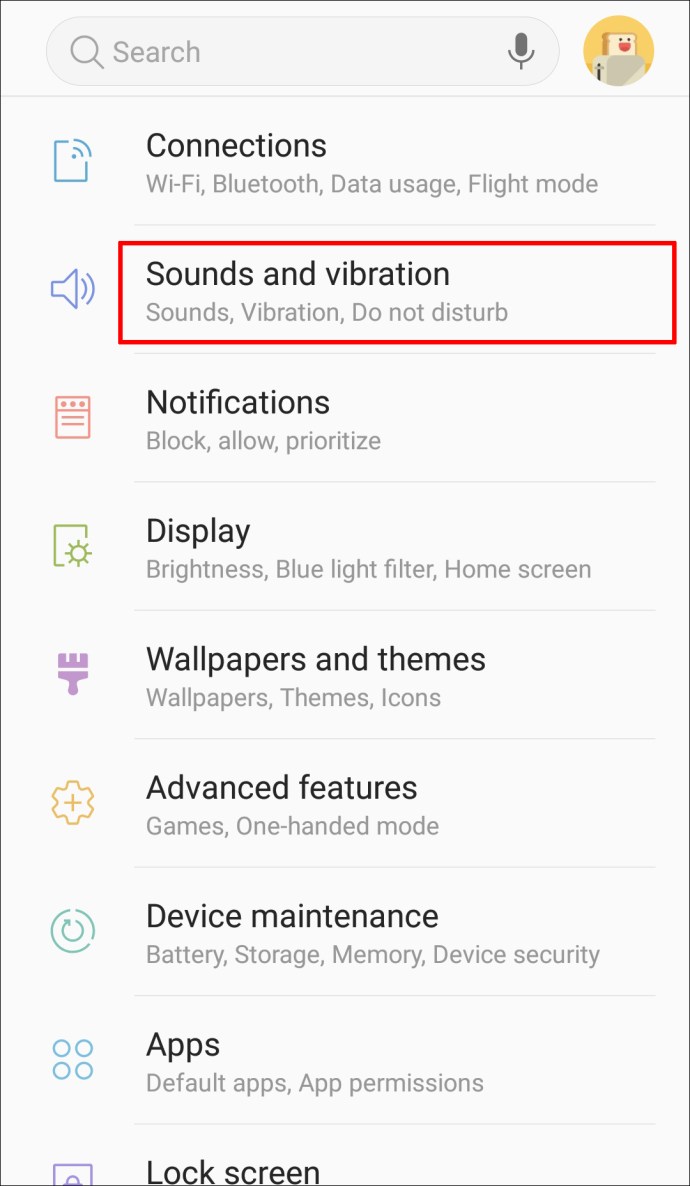
- Кликнете върху „Разширени“> „Мелодия на телефона“.
- Изберете „Моите звуци“.
- Ако новата ви мелодия на звънене не е в списъка, докоснете бутона със знака плюс в долния десен ъгъл.
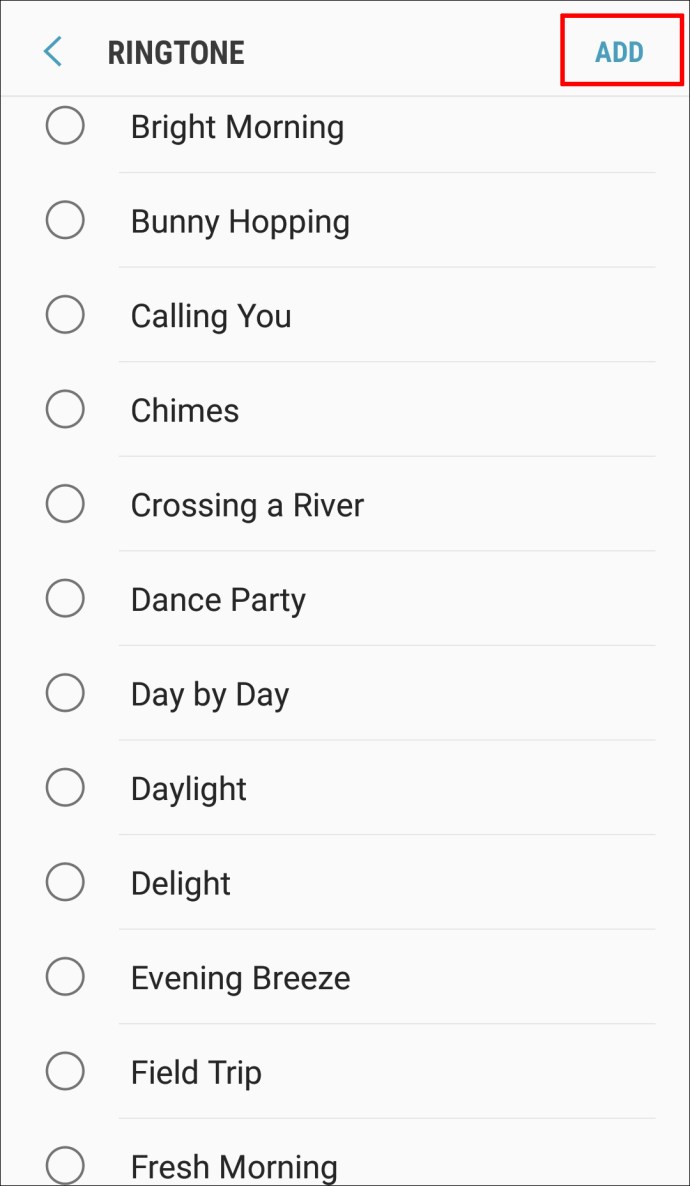
- След като намерите мелодията си, изберете я, след това „Готово“.
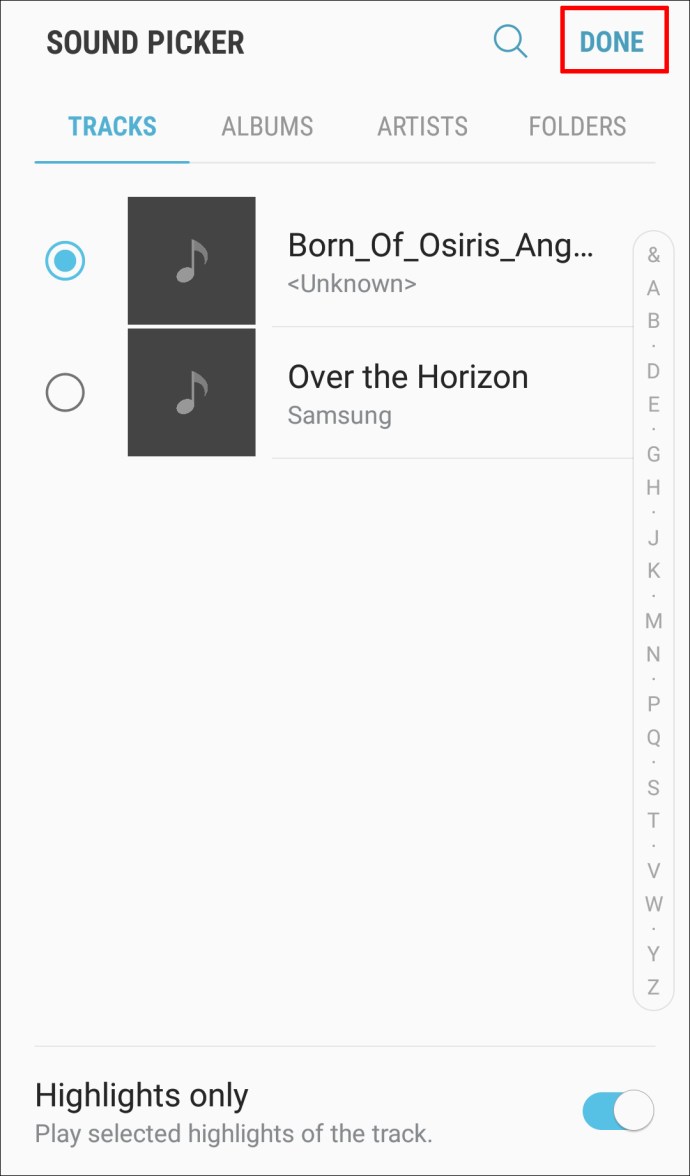
RingDroid
RingDroid е безплатно приложение за създаване на мелодии с отворен код за Android OS. За да създадете тон на звънене с помощта на RingDroid:
- Уверете се, че на устройството си с Android е инсталирана най -новата версия на RingDroid.
- След като бъде отворен, RingDroid ще изброи цялата налична музика на вашия телефон. Използвайте лентата за търсене в горната част или превъртете през списъка, за да намерите песента, която искате да направите тон на звънене.
- Опитайте да рестартирате приложението, ако не можете да намерите изтеглената си песен.
- Изберете песента, като щракнете върху нейното заглавие; след това „Подстригване“, за да намалите размера.
- Настройте маркерите и изберете секцията от песента, която искате като тон на звънене.
- След като сте доволни от избора си, в долния десен ъгъл кликнете върху иконата за изтегляне.
- Дайте име на вашия тон на звънене, след което го експортирайте.
След това задайте новата си мелодия по подразбиране:
- Стартирайте приложението „Настройки“ чрез устройството си с Android.
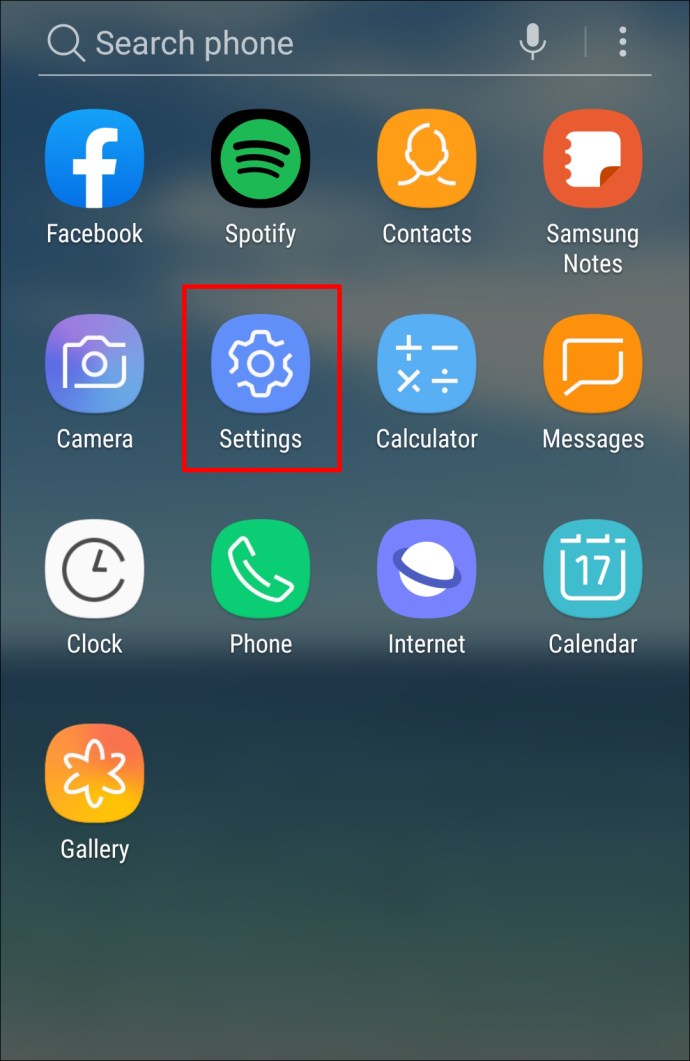
- Придвижете се до „Звук и вибрации“.
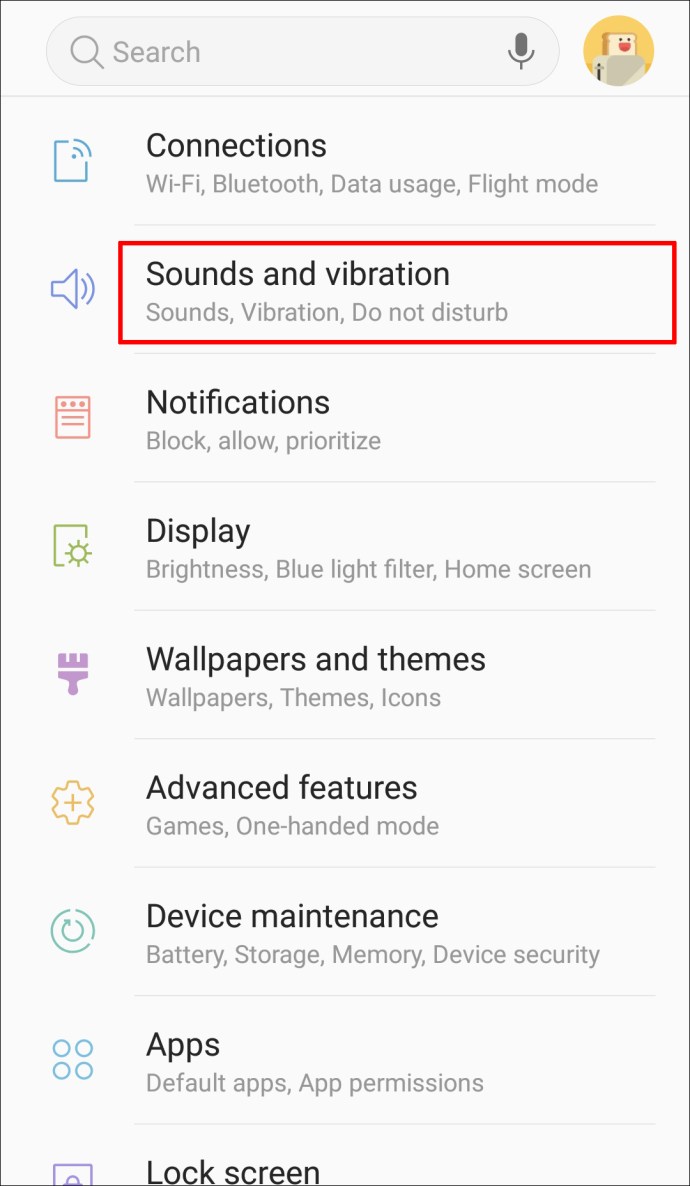
- Кликнете върху „Разширени“> „Мелодия на телефона“.
- Изберете „Моите звуци“.
- Ако новата ви мелодия на звънене не е в списъка, в долния десен ъгъл докоснете бутона със знака плюс.
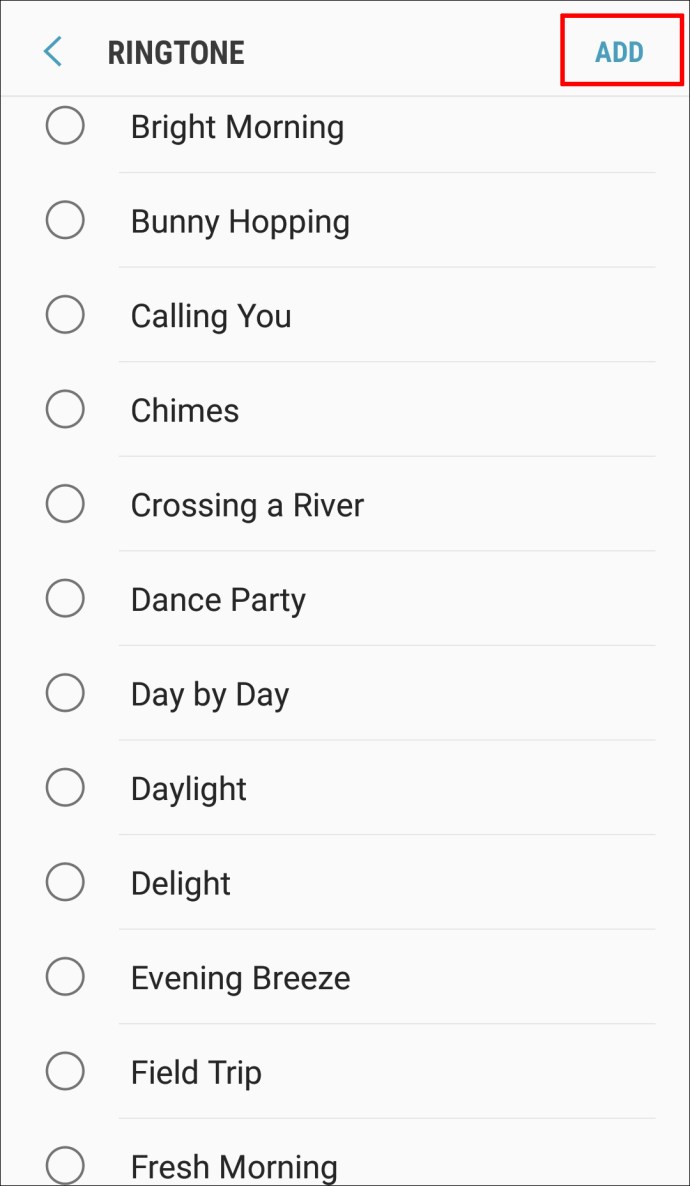
- След като намерите мелодията си, изберете я, след това „Готово“.
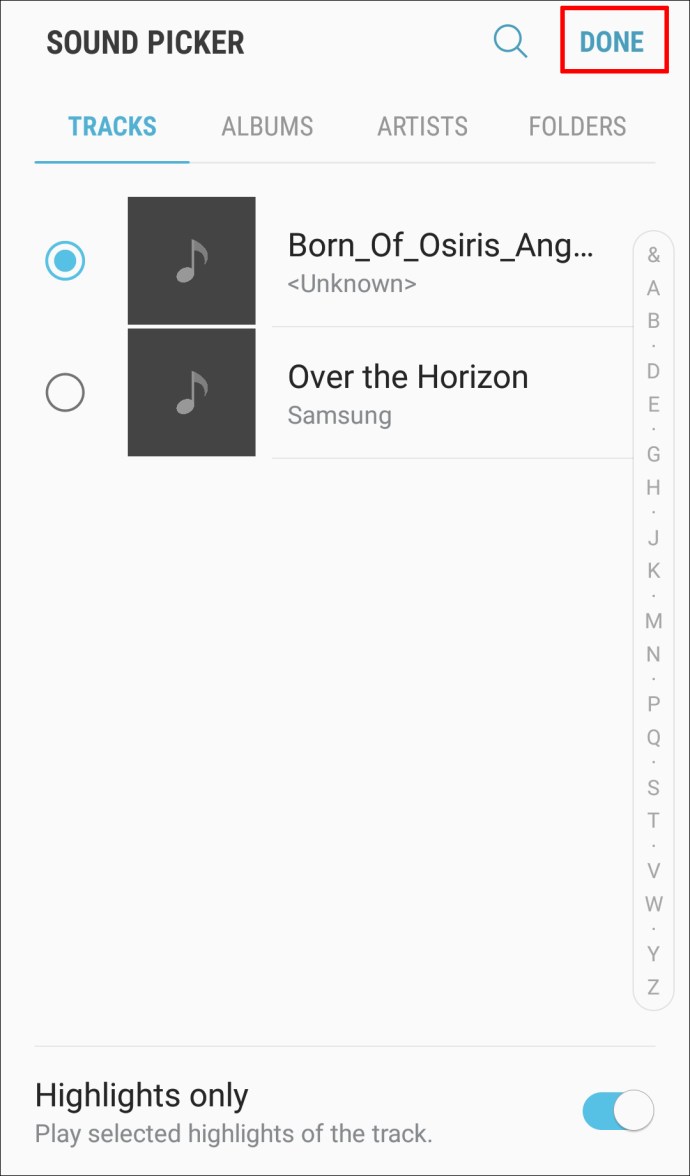
Как да персонализираме мелодии за контакти?
Първо ще трябва да конвертирате песента си в тон на звънене. Следвайте изброените по -долу стъпки за това как да направите това с помощта на софтуер за Windows и macOS.
Персонализирайте мелодията си с помощта на AVCWare Ringtone Maker за Windows:
- Чрез вашия компютър изтеглете и инсталирайте AVCWare Ringtone Maker.
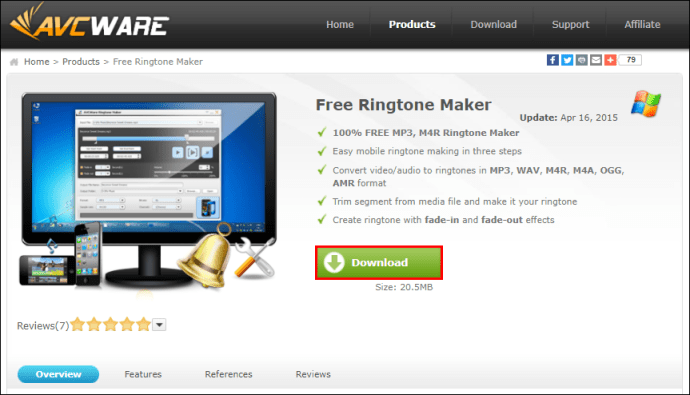
- Отворете програмата, след това намерете и изберете файла, който искате да конвертирате, чрез:
- Избиране на „Преглед“ от горния десен ъгъл, за да прегледате файловете на компютъра си, или
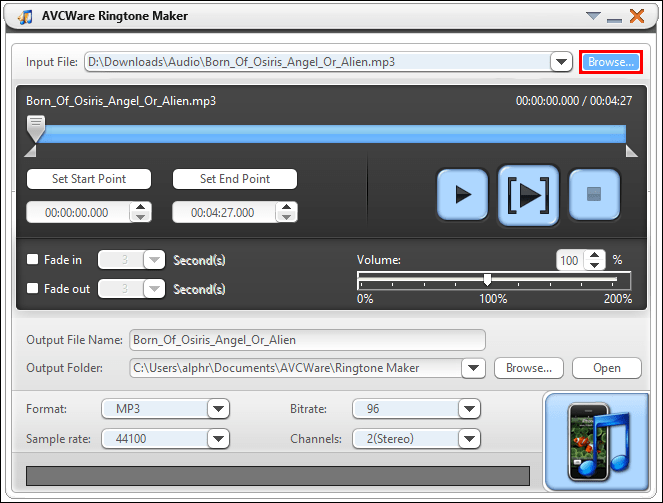
- Преместване на файла върху синия бутон към долния десен ъгъл.
- Избиране на „Преглед“ от горния десен ъгъл, за да прегледате файловете на компютъра си, или
- В падащото меню „Формат“ изберете желания формат, напр. MP3 или WAV.
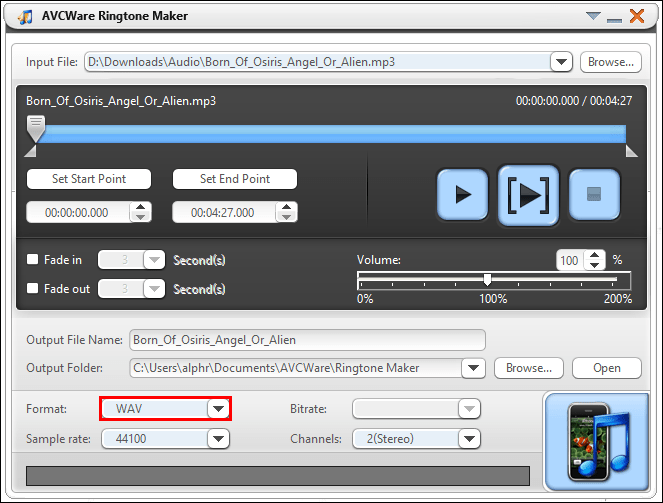
- Другите настройки ще бъдат автоматично коригирани, за да се гарантира високо качество.
- Кликнете върху бутона „Възпроизвеждане“, за да чуете файла си и да решите от кой раздел искате да създадете своя тон на звънене.
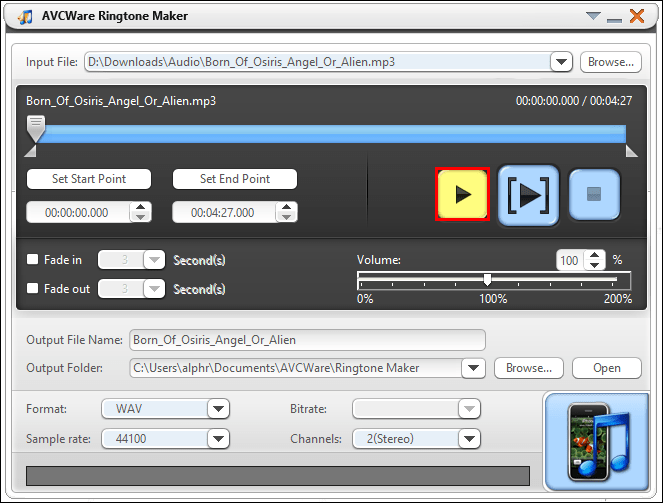
- Използвайте плъзгача, за да преминете към предпочитаните начална и крайна точка.
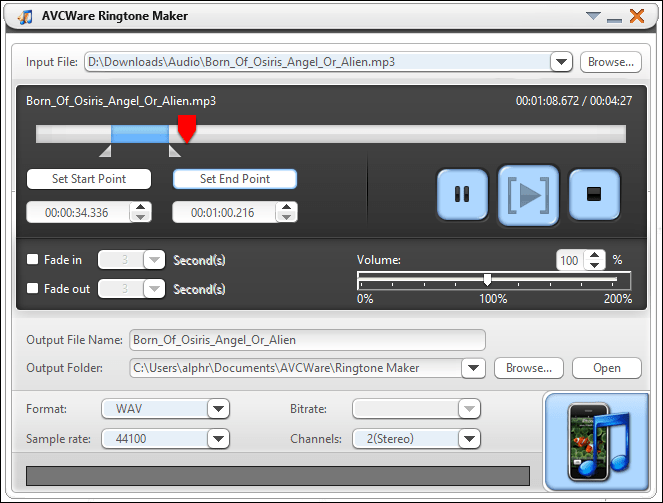
- За да слушате редактирания раздел, натиснете бутона „Възпроизвеждане“.
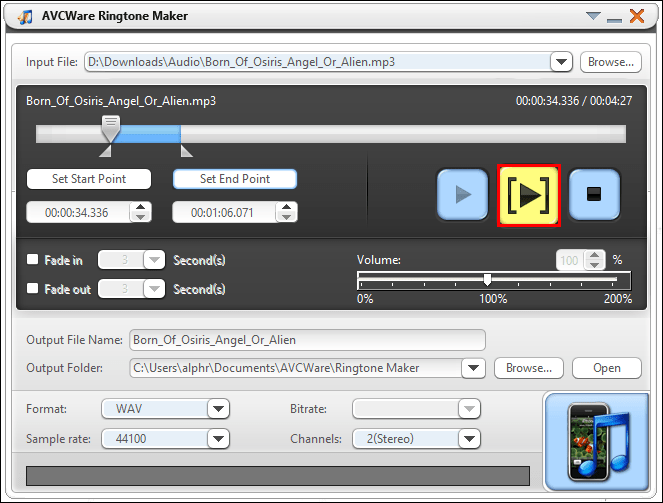
- Можете да преместите плъзгача към нови точки, ако искате да го редактирате.
- За да конвертирате файла, изберете бутона към долния десен ъгъл. Лентата за напредък ще се покаже 100%, след като файлът е готов.
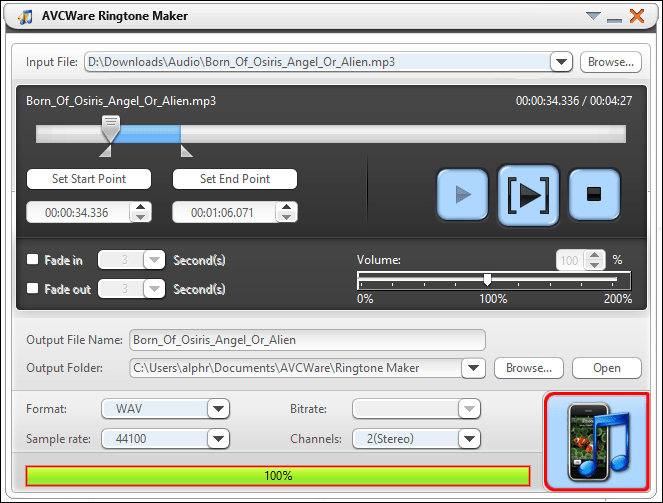
Персонализирайте мелодията си с помощта на GarageBand за macOS:
- Уверете се, че имате инсталирана най -новата версия на GarageBand, след което стартирайте GarageBand.
- По подразбиране се показва нов проект с маркиран „Празен проект“.
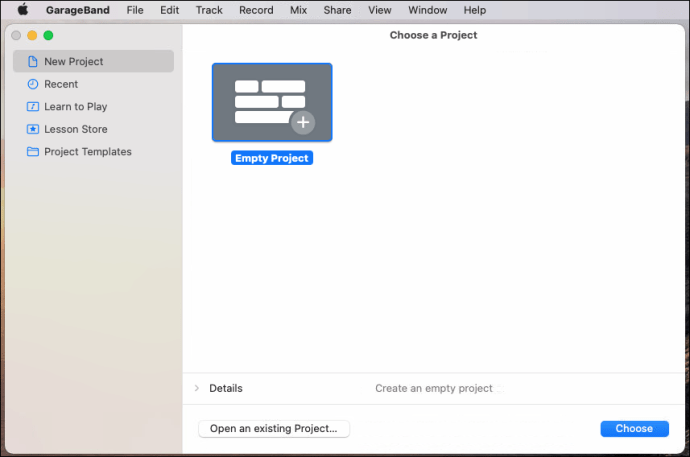
- По подразбиране се показва нов проект с маркиран „Празен проект“.
- Изберете „Избор“.
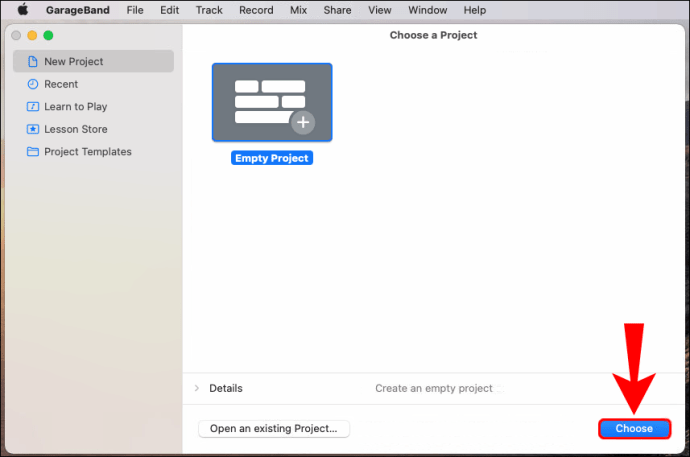
- В изскачащия прозорец изберете заглавието „Микрофон“, за да импортирате вашия аудио файл.
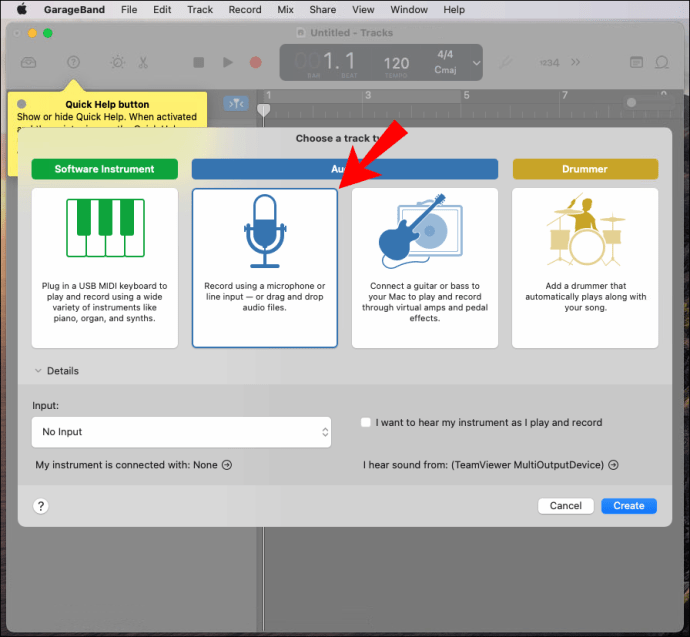
- Уверете се, че „No Input“ е активирано, преди да изберете опцията „Create“.
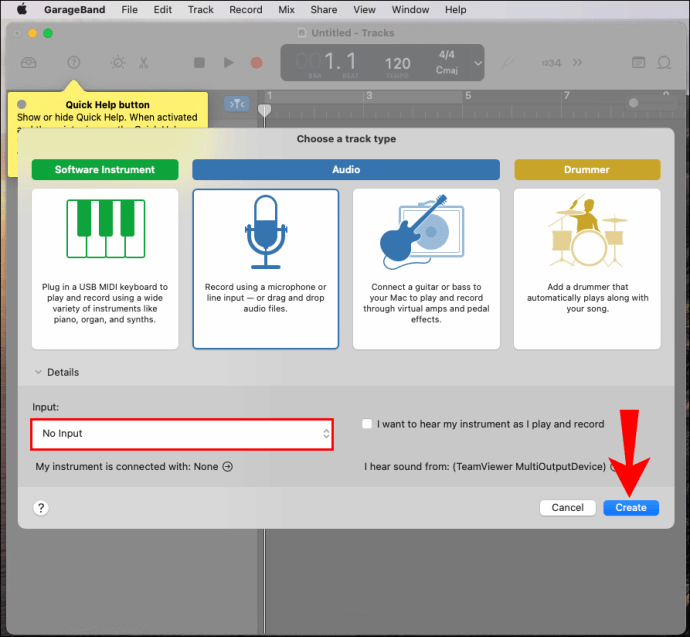
- Стартирайте Finder, за да намерите вашия запис, след което го преместете в GarageBand.
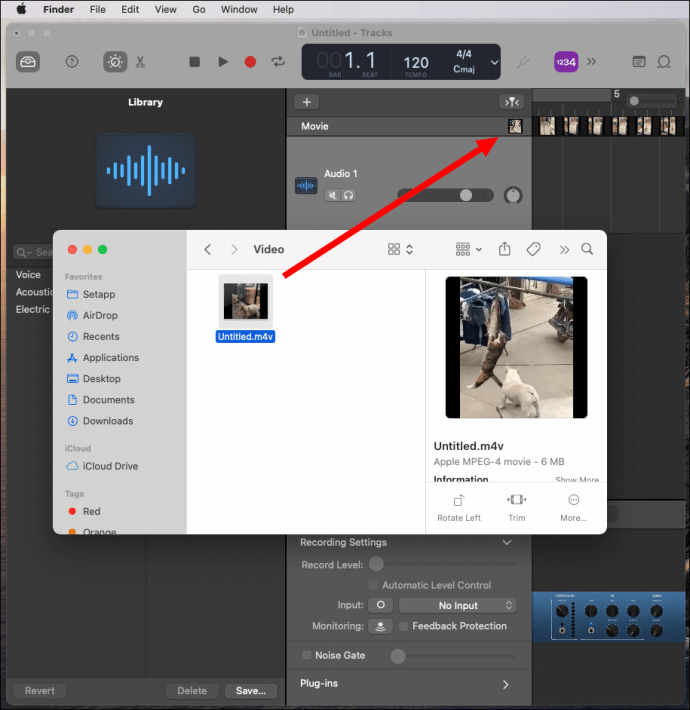
- Той ще се зареди в първата песен.
- Вдясно от контрола за запис щракнете върху бутона „Цикъл“. Оставете го включено до завършване.
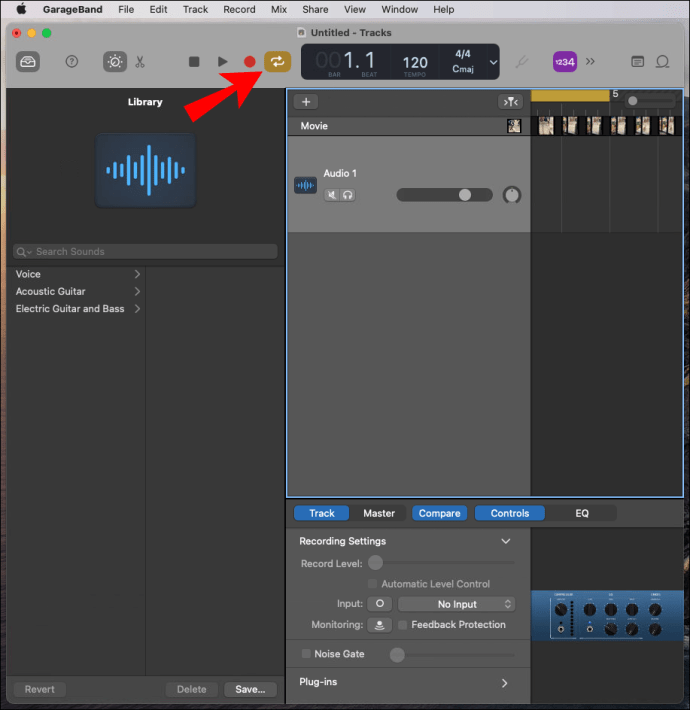
- Задръжте курсора на мишката върху жълтото подчертаване, показано в левия край на номерирания ред.
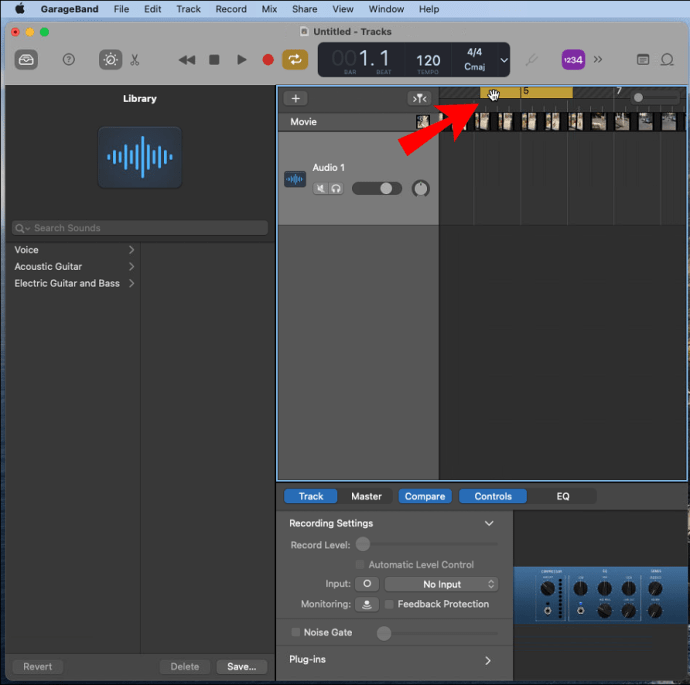
- За да зададете началната точка на вашия тон на звънене, преместете съответно стрелката надясно или наляво; повторете в десния край, за да фиксирате крайната му точка.
- Мелодиите за Android обикновено се изпълняват в 30-секундни или по-къси цикли. Началните и крайните точки на цикъла са маркирани в жълто.
- От менюто кликнете върху „GarageBand“ и „Предпочитания“.
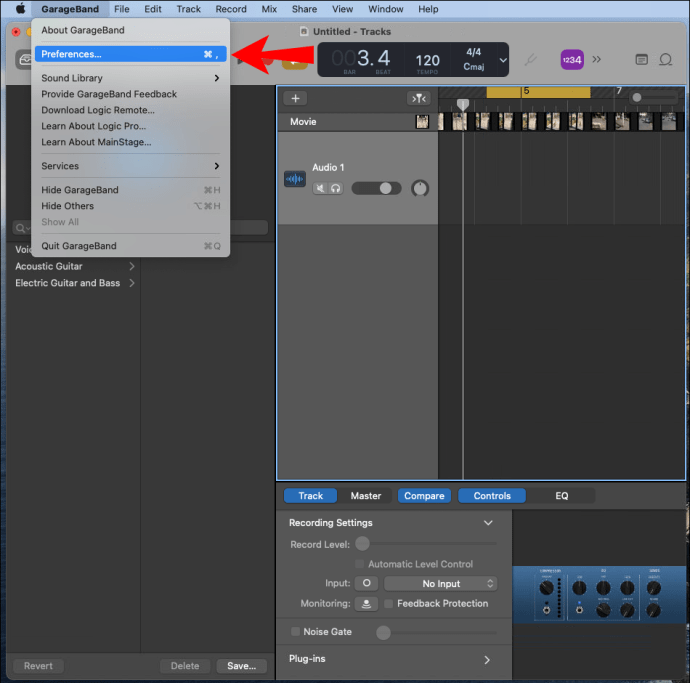
- Изберете „Разширени“ и се уверете, че квадратчето до „Автоматично нормализиране“ е активирано.
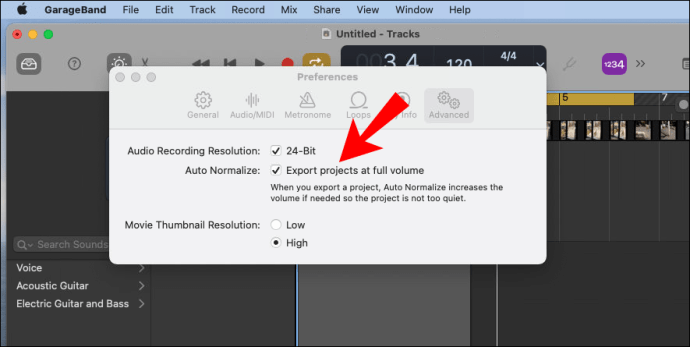
- След като сте доволни от мелодията си, от менюто изберете „Споделяне“> „Експортиране на песен на диск“.
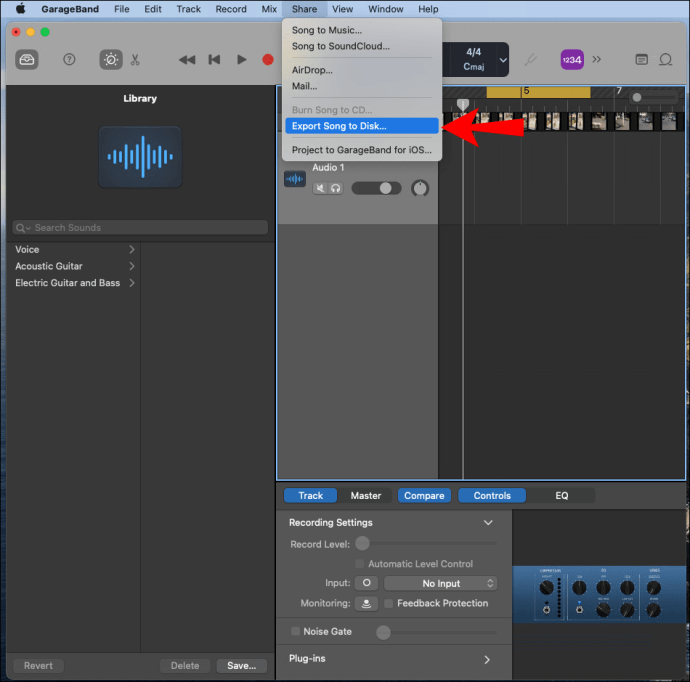
- От изскачащия прозорец изберете име, файлов формат, местоположение за запазване и качество.
- За да завършите, изберете „Експортиране“.
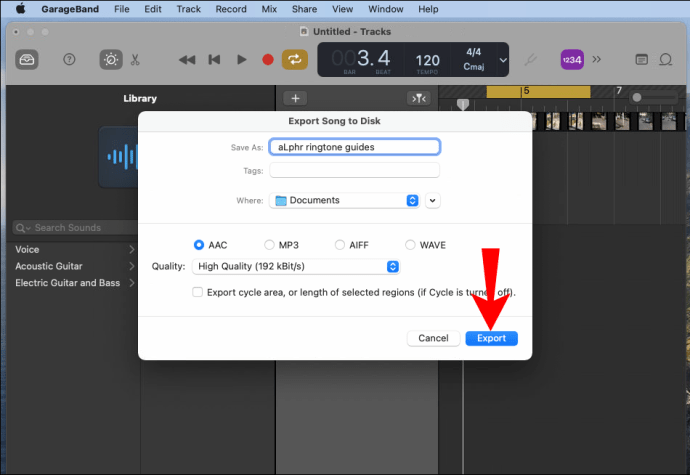
След това, за да прехвърлите мелодията си на телефона:
- Свържете телефона си към компютъра с помощта на USB кабел.
- След като компютърът вземе телефона ви, отидете до вътрешната памет на телефона си.
- Влезте в папката си „Мелодии“, ако няма специална папка с мелодии, ще трябва да я създадете.
- Запазете новосъздадения си тон на звънене в папката „Мелодии“ на телефона си.
Забележка: Като алтернатива можете да качите мелодия на звънене в акаунт в облак, ако имате такъв като OneDrive или Google Drive, след което да я изтеглите на устройството си с Android.
След това, за да зададете новия си тон на звънене за вашите контакти:
- Достъп до „Контакти“ на телефона си.
- Изберете контакта, за който искате да зададете тон на звънене.
- В горния десен ъгъл кликнете върху иконата на менюто с три точки.
- След това изберете „Задаване на тон на звънене“.
- Кликнете върху новата си мелодия, добавена към папката ви „Мелодии“.
- Кликнете върху „Запазване“ или „OK“.
Допълнителни често задавани въпроси
Как да задам песен като моя мелодия на WhatsApp?
Можете да използвате софтуер, за да създадете тон на звънене от вашата песен; за подробни стъпки как да направите това, разгледайте разделите AVCWare Ringtone Maker (Windows) и GarageBand (macOS), обсъдени по -рано в тази статия.
След като запазите новия си тон на звънене в телефона си, задайте го по подразбиране за известията на WhatsApp:
1. Стартирайте WhatsApp.
2. Докоснете менюто с три точки в горния десен ъгъл.
3. Изберете „Известия“> „Тон за известия“.
4. От „Изберете действие“ изберете „Съхранение на медии“.
5. Изберете вашия персонализиран тон на звънене, за да го зададете по подразбиране.
След това, за да зададете персонализирана мелодия на звънене по подразбиране за разговори в WhatsApp:
1. От екрана „Известия“ изберете „Тон на звънене“ в секцията „Повиквания“.
2. От „Изберете действие“ изберете „Съхранение на мултимедия“.
3. Изберете вашия персонализиран тон на звънене, за да го зададете по подразбиране.
Изключителни мелодии за Android
Задаването на персонализирани мелодии за вашите обаждания и известия действа като потвърждение, когато получите съобщение или когато то звъни- веднага ще идентифицирате обаждащия се. Днес има много софтуер за създаване на мелодии, който да ви помогне да превърнете любимия си аудио или видеоклип в мелодия, с която ще се гордеете.
Сега, когато видяхте колко лесно е да създадете тон на звънене за вашето устройство с Android, как открихте процеса - можем ли да създадем точно това, което искате? Разкажете ни за най-въртящия се тон на звънене, който сте създали в секцията за коментари по-долу.